Как снять крутое видео: Как делать крутое видео и зарабатывать на этом
Как делать крутое видео и зарабатывать на этом
Ещё больше историй о профессиях будущего мы собрали здесь.Антон Вуколов
Видеограф, экс-глава видеоотдела Лайфхакера.
«Не важно, как снято, — важно, чтобы было искренне»
Антон, как давно вы занимаетесь видео и почему вообще выбрали это направление?
Я в этой сфере уже лет пять. Реальность такова, что хороший и большой текст прочитает меньше людей, чем посмотрит ролик. Не зря сегодня количество пользователей YouTube перевалило за два миллиарда. Поэтому, если вы хотите рассказать историю, расскажите её в видео.
Как вы придумали формат «Лайфчек»? Где брали для него идеи?
На мой взгляд, самое важное в видео — искренность. Нельзя рассказывать про то, как становиться лучше, если ты сам в это не веришь. Зрители сразу почувствуют обман. Так и появился формат «Лайфчек» — видео, в которых мы всё пробовали на себе. Кто‑то сказал, что вставать в четыре утра будет полезно для продуктивности? Окей, мы проверили и рассказали зрителям, действительно ли это так.
Кто‑то сказал, что вставать в четыре утра будет полезно для продуктивности? Окей, мы проверили и рассказали зрителям, действительно ли это так.
Какими суперспособностями нужно обладать руководителю видеоотдела?
В идеале нужно уметь делать всё: писать сценарий, выстраивать кадр, работать со звуком, снимать и монтировать. Как иначе объяснить другим, чего ты хочешь?
Например, просить у монтажёра сделать «немного по‑другому» или «так, чтобы красиво было» — бессмысленно. Он просто не поймёт, чего вы хотите. А если вы разбираетесь в видео, то сможете сказать: «Так, давай здесь добавим панорамирование, а на этой склейке уберём фейд». И монтажёр вас поймёт.
Самое сложное в работе руководителя — уметь делегировать. Я люблю видео, поэтому мне всегда хочется сделать всё самому: написать сцену, снять, потом смонтировать. Но хороший руководитель должен доверять своим сотрудникам и не бояться перекладывать на них задачи, доверять их мнению и видению.
Можно ли создать действительно крутой видеоконтент при скромном бюджете? Чем компенсировать недостаток средств?
Конечно, можно. Откройте тренды YouTube — вы не найдёте там ни съёмок на камеры за тысячи долларов, ни работы съёмочных бригад. Часто в самых популярных роликах человек может просто 20 минут сидеть и говорить что‑то в камеру, без единой склейки.
Откройте тренды YouTube — вы не найдёте там ни съёмок на камеры за тысячи долларов, ни работы съёмочных бригад. Часто в самых популярных роликах человек может просто 20 минут сидеть и говорить что‑то в камеру, без единой склейки.
Не важно, как это снято, — важно, чтобы это было искренне. Вы действительно любите астрономию? Снимите на телефон видео, как вы выезжаете за город с телескопом и где‑то в поле рассказываете, как правильно следить за звёздами.
Если вы действительно любите эту тему и разбираетесь в ней — зрителям будет неважно, что у вас трясётся камера или слишком тёмный экран. Они лучше посмотрят на вас, чем на рэперов, которые рекламируют бургеры в дорогущем ролике.
Нужно уметь рассказывать историю. Не думайте про хронометраж, это не важно! Думайте, как заинтересовать человека, как заставить его сопереживать, следить за роликом, ждать, что случится через минуту.
«Видео — дорогое удовольствие. Но, пожалуйста, не бросайте деньги на ветер»
Без какой техники вы не мыслите свою работу?
Видео довольно дорогое удовольствие. Камера, несколько объективов, свет, штатив, стедикам, рекордер для звука, карты памяти — профессиональное оборудование обойдётся недёшево. Но, пожалуйста, не бросайте деньги на ветер! Начните с покупки недорогой камеры и хорошего ноутбука. Поверьте, мощный компьютер — это важно. Обработка видео, цветокоррекция, эффекты, рендеринг максимально нагружают процессор и видеокарту.
Камера, несколько объективов, свет, штатив, стедикам, рекордер для звука, карты памяти — профессиональное оборудование обойдётся недёшево. Но, пожалуйста, не бросайте деньги на ветер! Начните с покупки недорогой камеры и хорошего ноутбука. Поверьте, мощный компьютер — это важно. Обработка видео, цветокоррекция, эффекты, рендеринг максимально нагружают процессор и видеокарту.
Каким должен быть ноутбук, идеально подходящий для вашей работы?
Самое главное — у него должна быть большая оперативная память, иначе последние версии программ для монтажа просто не запустятся. Adobe Premiere 2019 года, например, требует оперативку 16 гигабайт.
Ещё ноуту для видео нужна, очевидно, крутая видеокарта. Она должна быть дискретной, со своей оперативкой и ядрами.
И пожалуй, последнее — процессор. Он отвечает за производительность, а она для видео категорически важна.
Сейчас вы тестируете ZenBook 15 UX533. Какие впечатления?
Я пользуюсь ноутом неделю, и пока он мне очень нравится.
Монтировать удобно. Экран NanoEdge — огонь. Матовый, большой — 15 дюймов — рамки почти нет. Цветопередача на уровне, всё сочное.
Какие задачи на этом ноутбуке решать проще?
Рендерить — видео просчитывается так же быстро, как на стационарном компе. И загружать на ноут отснятый материал — у ZenBook 15 UX533 есть высокоскоростной порт USB 3.1 Gen2, два обычных порта USB Type‑A, порт HDMI для монитора и SD‑кардридер.
Для каких задач ZenBook 15 UX533 ещё подойдёт?
Ноутбук за счёт габаритов круто брать с собой в деловые поездки и путешествия. А экран ZenBook 15 UX533 — идеален для просмотра фильмов. Кстати, его динамик создан компанией Harman/Kardon: звук даже на максимальной громкости чистый.
Посмотреть, что умеет ZenBook 15 UX533
Кому бы вы посоветовали этот ноутбук?
Видеомонтажёрам — 100 процентов.
Аккумулятор мощный: в автономном режиме держится до 12 часов, активно монтировать без подзарядки можно часов пять.
Копирайтеры, авторы, журналисты должны заценить эргономичную клавиатуру. Экран двигается при помощи шарнира ErgoLift, поэтому открывается под углом не 90, а 145 градусов. Клавиатура приподнимается — рукам комфортнее. А ещё кнопки подсвечиваются.
В целом этот ноутбук для всех, кто любит пользоваться красивыми и качественными продуктами. Синий корпус с волновым рисунком, лёгкий, тонкий, с отличным звуком и картинкой. Настоящий премиум‑ноут.
Дайте три лайфхака тем, кто мечтает делать классный видеоконтент
Первый — рассказывайте о том, что вам интересно.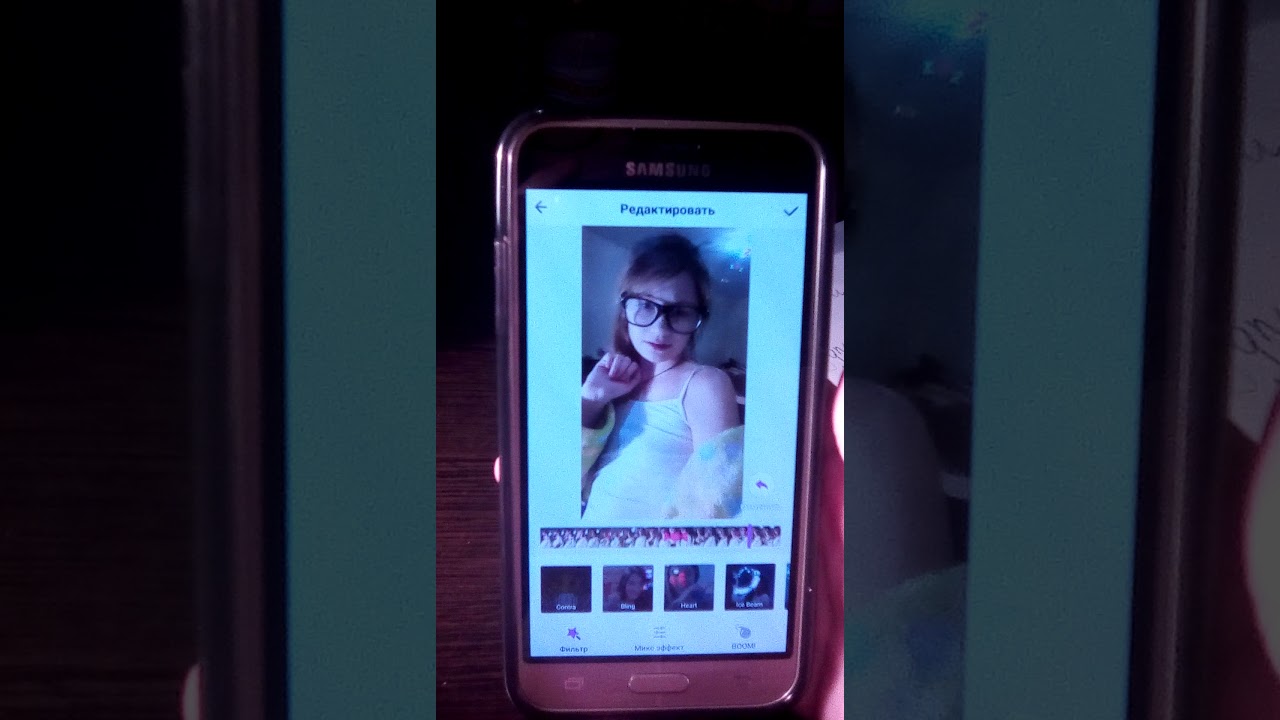 Не надо гнаться за трендами, нужно делать то, во что веришь. Если все вокруг снимают челленджи «засунь васаби себе в нос», забейте и снимайте о том, что важно для вас.
Не надо гнаться за трендами, нужно делать то, во что веришь. Если все вокруг снимают челленджи «засунь васаби себе в нос», забейте и снимайте о том, что важно для вас.
Второй — смотрите больше фильмов и читайте книги. Любой ролик — это маленький фильм, и, по‑хорошему, он должен следовать трёхактной структуре сценария. Не знаете, что это? Чудесно, загуглите и прочитайте. Потом посмотрите на YouTube разборы, как великие режиссёры снимают свои фильмы. Это будет отличное начало.
Третий — постоянно учитесь. Видео — это easy to learn, hard to master. Снять на телефон своего кота и смонтировать это под песню Radiohead довольно просто, но сделать это качественно уже другой вопрос.
ASUS ZenBook 15 UX533 — это компактный ультрабук c безрамочным дисплеем NanoEdge. Несмотря на то, что он очень лёгкий и тонкий, время автономной работы ноутбука — до 16 часов, а значит, его можно брать с собой даже в долгие поездки и на затянувшиеся деловые встречи.
Этот ноутбук подойдёт тем, кто много путешествует и привык работать даже в дороге. Отправляясь на поиски вдохновения, захватите с собой ZenBook 15 UX533. С его помощью можно монтировать видео, обрабатывать фотографии и создавать сложные презентации. Благодаря благодаря процессору Intel Core и дискретной видеокарте NVIDIA он легко справляется с этими задачами.
Узнать о ZenBook 15 UX533 больше
Читайте также 🔥
Как снять хорошее и привлекательное видео для YouTube: пошаговая инструкция
Для того чтобы снять хорошее первое видео и оно выглядело на канале ютуб привлекательно, заинтересовало как можно большее количество людей, нужно постараться и сделать все идеально. В принципе, ничего сложного в этой работе нет, все просто, если придерживаться нескольких рекомендаций.
Содержание
- 1 Оборудование для видеосъемки
- 2 Этапы создания видео для ютуб
- 3 Составление плана видеосъемки
- 4 Подготовка к видеосъемке
- 5 Съемка видео для Youtube
- 6 Звуковые эффекты во время видеосъемки
- 7 Редактирование и монтаж отснятого материала
Оборудование для видеосъемки
Оборудование для съемки может быть самым разнообразным. Чтобы снять материал для YouTube вне помещения нужна одна аппаратура, для помещений – немного другой набор оборудования, если съемка будет вестись с монитора (скринкасты), нужны специальные программы.
Чтобы снять материал для YouTube вне помещения нужна одна аппаратура, для помещений – немного другой набор оборудования, если съемка будет вестись с монитора (скринкасты), нужны специальные программы.
- видео-, фотокамеры, телефона с функцией видеосъемки;
- редактора видеопрограмм;
- выбранного места или предметов для проведения съемки.
Этапы создания видео для ютуб
Первое, что нужно сделать, прежде чем снимать для YouTube – выбрать тему, которую вы намерены освещать в своем видео. Нужно понимать, что компетенция по выбранной тематике играет немаловажную роль. Темы, которые хорошо вам знакомы и вы сможете донести их суть каждому своему подписчику, гарантируют высокую посещаемость вашей страницы.
Наиболее подходящими могут считаться темы увлечений. Вам это нравится, вы сможете показать все стороны своего хобби с самой выгодной стороны.
Если у вас отменное чувство юмора, возьмите тематику развлекательного видео.
Сегодня на просторах интернета, в особенности на канале ютуб пользователи активно ищут видео, которое может практически чем-то помочь, принести пользу на практике. Это могут быть различные полезные светы, отзывы о продукции, услугах, описания чего-либо.
Составление плана видеосъемки
После выбора темы, которую будете снимать для канала YouTube, нужно составить план, по которому вы будете реализовывать свою идею. Это необходимо чтобы избежать путаницы последовательности изложения идей и мыслей, или выполнения каких-то работ, которые будут показаны в вашем видеоматериале. Можно назвать это сценарием.
Напишите для себя на бумаге то, что вы намерены рассказывать зрителям ютуб, чтобы не упустить важные моменты.
Старайтесь избегать лишних слов, слов-паразитов и повторы. Можно потренироваться перед видеосъемкой, проговорить или проделать последовательно все, что вы запланировали. Можно снимать видео для youtube, просматривать его, прежде чем выставить на ютуб. Откорректированный материал после этого можно предъявлять на суд своих гостей и подписчиков.
Откорректированный материал после этого можно предъявлять на суд своих гостей и подписчиков.
чтобы первое видео для ютуб несло максимум информации, но было без сложных для восприятия выражений и непоследовательных этапов. Выражать свои мысли нужно просто и интересно. Этому может помочь составление сценария.
Подготовка к видеосъемке
Хотите узнать, как без платной рекламы вывести канал в топ?Получите план реактивного 🚀 запуска своей денежной машины на YouTube на своих и чужих видео!Когда все написано, проработано, можно начинать снимать видео, которое предназначается для канала YouTube. Прежде чем начать съемку необходимо проверить наличие всех необходимых для этого предметов и вещей.
Камера устанавливается так, чтобы по возможности напротив нее был однотонный светлый фон. При такой расстановке зритель при просмотре не отвлекается от основного объекта съемки. Желательно чтобы помещение, в котором производятся съемочные работы, имела хорошее освещение. Если его мало, нужно установить дополнительные лампы.
Если его мало, нужно установить дополнительные лампы.
Постарайтесь сделать так, чтобы во время съемки, не было посторонних шумов, чтобы речь человека в кадре была четкая, внятной и легко воспринималась ухом слушателя.
Съемка видео для Youtube
Во время съемки спешить излагать свои мысли не нужно. Не всегда новичкам удается снять качественное видео с первого раза. Повторяйте съемку столько раз, сколько считаете нужным, чтобы отснятый материал для ютуб получился как можно более качественным.
Перед камерой нужно вести себя естественно, не напрягаясь и не волнуясь. Зачастую именно это является главной причиной того, что хороший видеоматериал не получается. Волнение приводит к забывчивости, путанице, вид у главного героя при этом становится нелепым.
Снимайте видео в хорошем настроении. Зритель хорошо воспринимает благоприятное эмоциональный фон. Легкая улыбка и естественная подвижность помогут легко и положительно воспринять его зрителями.
Рекомендуем ознакомиться с Видеолайфхаком от Андрея Меркулова о том, как записать 25 видео за 2 часа:
Развивайте свой канал на YouTube с умом:Узнайте как раскрутить свой канал ютуб и заработать на нем от 10.000$Звуковые эффекты во время видеосъемки
- Если снимать материал нужно в помещении, качество звука будет высоким, если внешние шумы не пробиваются в комнату.
- Если есть микрофон – воспользуйтесь им.
- Если рукам нужна свобода – подойдет микрофон-петличка.
- Если ваше видео для ютуб обучающее, блогер может находиться за пределами видимости камеры и записывать звук под микрофон отдельно, после проведения видеосъемки. Такой способ озвучивания позволит не производить повторную съемку, если в кадре было сказано что-то не то или не так.

Редактирование и монтаж отснятого материала
Редактирование материала для страницы на ютубе может состоять из нескольких моментов:
- обрезка лишних, оказавшихся ненужными или не вписывающихся в общую картину фрагментов;
- добавление названия, точно представляющего тему видео;
- оформление музыкального сопровождения;
- сохранение отредактированного видеоматериала в формате, который поддерживает канал YouTube (MPEGPS, WebM, WMV, MOV, AVI, FLV, 3GPP, MPEG4).
Выкладывайте свой видеоматериал на канале и рекламируйте его у себя на странице в соцсети.
Не расстраивайтесь, если на youtube в комментариях к вашему видеоматериалу появятся негативные высказывания. Обращать внимание стоит лишь а конструктивную критику. Многим свойственно пытаться разозлить или расстроить людей, которые что-то делают, а не сидят на месте. Эти критики только то и делают, что обсуждают, негативно высказываются в адрес всех подряд.
Многим свойственно пытаться разозлить или расстроить людей, которые что-то делают, а не сидят на месте. Эти критики только то и делают, что обсуждают, негативно высказываются в адрес всех подряд.
У именитых блогеров на ютубе в начале становления были такие моменты, они добились хороших результатов отчасти потому, что избирательно относились к критике в свой адрес.
Видео о том, как сделать качественный ролик:
Первое время не стремитесь к съемке длительных видеороликов. Достаточно снимать видео до 10 минут длиной. Восприятие подписчиками такого материала происходит значительно легче. Большинству просто не хватает времени на просмотр длительных видео или же просто лень, поэтому интерес к таким материалам быстро угасает.
Есть желание попробовать другие виды заработка в интернете? Нет проблем. В этом вам помогут 50 стратегий заработка в сети интернет. Выбирайте, какие из них вам по душе, и действуйте.
Один из самых простых – заработок на досках объявлений. Он доступен практически всем и не требует больших вложений. Ознакомьтесь, как получить деньги продавая на досках объявлений. Может быть именно эти советы помогут вам заработать и дадут толчок для нового бизнеса.
Как снять видео для YouTube, которое будут смотреть?
Как стать известным и зарабатывать на своём блоге? В чём секрет успеха? WebArtex делится секретами.
Каждый день на YouTube загружают сотни часов видеоконтента. И лишь малая его часть получает значительный отклик аудитории. Остальное видео остаётся невостребованным. Зачастую секрет успеха кроется в полезности видеоролика и хорошем качестве съёмки. Хотя какой-то процент можно отнести и на долю везения. Впрочем, интересный контент, качественно снятый и озвученный, обязательно получит свои просмотры.
О том, как сделать полезное видео и привлечь внимание зрителей, мы и расскажем.
Подготовительный этап
Выбор темы
Наиболее важная и ответственная часть работы.Чтобы видео получило просмотры, оно должно отвечать как минимум двум условиям. Первое — актуальность вопроса и наличие интереса у аудитории. Второе — компетентность автора. Если видео интересное, нужное и полезное, его будут смотреть, делиться ссылками в соцсетях и обсуждать. Если же тема выбрана неудачно, то даже замечательный монтаж не спасёт ситуацию. Ролик не захотят смотреть.
Поэтому никогда не торопитесь при выборе темы. Изучите тематические видео, которые уже опубликованы. Можно оценить спрос, пользуясь сервисом от Google.
Реально оценивайте свои знания и предпочтения. Если тема востребована, а вы можете интересно и понятно рассказать о ней — занимайте эту нишу. Многие начинающие видеоблогеры упрямо выбирают сферу развлечений. Серьёзная ошибка. Потому что канал о профессиональном киберспорте может оказаться востребованнее, чем миллионный блог на тему lifestyle.
Киберспорт явно лидирует
Lifestyle интересен только жителям Москвы и области, а киберспорт — всем
Впрочем, если у вас отменное чувство юмора и неиссякаемая фантазия, тема развлекательного видео вполне подходит. Также можно воспользоваться рекомендациями этого сервиса.
Составление плана
Чтобы сделать хорошее видео, нужно чётко понимать, что в нём будет показано и рассказано, в какой последовательности, в какой форме предполагается подача материала. И в этом поможет составление сценария. Сначала сделайте наброски того, что вы хотите увидеть в видео. Потом разработайте структуру изложения, запишите текст, который будете произносить перед камерой. Важно, чтобы он был интересным и полезным. Лишних слов, повторов, сложных речевых оборотов быть не должно. Рекомендуем произнести текст вслух, чтобы заметить и убрать слабые места. Параллельно с содержанием продумывается подача материала. Создайте свой стиль и придерживайтесь его.
Подбор оборудования
Когда есть понимание того, каким должно получиться видео, можно приступать к подбору оборудования. Здесь важно учитывать нюансы. Качество картинки, чистота звука — важные параметры, которые влияют на привлекательность видео. Нет смысла рассчитывать на оглушительный успех, сняв ролик на камеру бюджетного смартфона. Чтобы создать хорошее видео, потребуется следующее оборудование:
Здесь важно учитывать нюансы. Качество картинки, чистота звука — важные параметры, которые влияют на привлекательность видео. Нет смысла рассчитывать на оглушительный успех, сняв ролик на камеру бюджетного смартфона. Чтобы создать хорошее видео, потребуется следующее оборудование:
- Фотоаппарат или видеокамера, способные снимать с разрешением минимум в 720p. Бюджетный вариант — смартфон. Профессионалы часто приобретают дополнительные объективы, чтобы добиться более чистой и объёмной картинки. Для съёмок в воздухе используются дроны и камеры GoPro;
- Внешний микрофон. Есть проводные и беспроводные системы. Выбор зависит от вашего бюджета;
- Штатив. Чтобы картинка не дрожала, камеру нужно зафиксировать на штативе. Профессионалы дополнительно используют стабилизаторы и слайдеры;
- Софтбокс или фотозонт. Чтобы избавиться от посторонних теней и «дрожания» света, используются специальные осветительные приборы. Дополнительно можно использовать студийные стойки, LED-панели;
- Зелёный хромакей.
 Обычно используется тканевое полотно, позволяющее создавать любой фон;
Обычно используется тканевое полотно, позволяющее создавать любой фон; - Компьютер или ноутбук, на которых можно работать с крупными видеофайлами;
- Программы для монтажа. Есть платные и функциональные (Apple Final Cut Pro, Adobe Premiere Pro CC) и бесплатные, но с меньшим количеством возможностей (Shotcut, Lightworks).
Подготовка к съёмкам
Когда выбрана тема, есть сценарий и оборудование, можно приступать к съёмке видео для YouTube. Позаботьтесь о том, чтобы в помещении не было эха и лишних шумов, а в кадр не попадали посторонние. Пусть даже это будут котики. Поставьте камеру так, чтобы она смотрела на светлый однотонный фон или зелёный хромакей. Во втором случае позднее можно будет заменить хромакей на нужный вам фон. Например, на леопардовую ткань, как у Макса с канала «+100500». Установите штатив, включите освещение, проверьте ещё раз зону съёмки — точно ли там нет ничего лишнего? Если всё в порядке, можно начинать съёмку.
Работа над материалом
Съёмка
Первое правило съёмки: не торопитесь. Да, заинтересовать зрителя нужно в первые секунды ролика. Но не путём вываливания на него тонны картинок и слов. Ведите себя естественно, не волнуйтесь и не спешите. Открытая улыбка, чёткая речь, понятная логика повествования производят хорошее впечатление. Также важно помнить, что лучше всего смотрят короткие видео. А лидерами по количеству просмотров и вовсе являются ролики длительностью до двух минут.
Да, заинтересовать зрителя нужно в первые секунды ролика. Но не путём вываливания на него тонны картинок и слов. Ведите себя естественно, не волнуйтесь и не спешите. Открытая улыбка, чёткая речь, понятная логика повествования производят хорошее впечатление. Также важно помнить, что лучше всего смотрят короткие видео. А лидерами по количеству просмотров и вовсе являются ролики длительностью до двух минут.
Чем дольше видео, тем меньше его смотрят
Тем не менее, многие темы физически невозможно охватить за две минуты. Поэтому при создании длинного видео важно добиться высокого качества контента. Тогда у ролика будет хорошая вовлечённость и большое количество просмотров.
Постобработка материала
Монтаж отснятого материала — увлекательная и важная часть создания классного видео. Рабочий процесс может включать в себя обрезку лишних фрагментов, добавление субтитров и названий, внедрение дополнительных графических элементов, упрощающих восприятие, а также многое другое.
Работа со звуком. Без качественного звука не будет хорошего видео. Поэтому все посторонние шумы отсекаются во время монтажа. Можно наложить звук отдельно, снова проговорив текст после съёмки видео. Так вы обезопасите себя от необходимости снимать видео повторно, если в кадре что-то было сказано не так. Добавлять музыку, звуковые сигналы и другие аудиоэлементы нужно аккуратно, чтобы не получилась бессмысленная какофония.
Часто в видео применяется моушн-графика. Дополнительные визуальные элементы позволяют коротко и просто донести какую-то мысль. Запоминаемость и эффектность ролика достигается за счёт интро (вводной части, вступления), заставок и других элементов видеодизайна.
Видеомонтаж, процесс склейки фрагментов в единое целое — кропотливая работа, требующая ювелирной точности и терпения. Важно добиться классической концепции «завязка→развитие действия→кульминация→развязка→эпилог». Склеивая разные эпизоды, можно использовать «рваный монтаж», популярный в среде видеоблогеров. В этом случае паузы между фрагментами лучше заполнять фирменными заставками, чтобы смягчить переходы. Или же переснять нужный эпизод так, чтобы переход от одного фрагмента к другому был плавнее и незаметнее. Позаботьтесь и о том, чтобы звук совпадал с движением губ на видео. Эффект смещения звука раздражает зрителя.
В этом случае паузы между фрагментами лучше заполнять фирменными заставками, чтобы смягчить переходы. Или же переснять нужный эпизод так, чтобы переход от одного фрагмента к другому был плавнее и незаметнее. Позаботьтесь и о том, чтобы звук совпадал с движением губ на видео. Эффект смещения звука раздражает зрителя.
Когда видео готово, его нужно сохранить в том формате, который поддерживает сервис YouTube (MPEGPS, WebM, WMV, MOV, AVI, FLV, 3GPP, MPEG4). И начинать загрузку.
Продвижение видео и его монетизация
Продвижение видео — задача сложная, но интересная. Есть платные и бесплатные варианты. В первом случае достаточно заплатить деньги, обозначить цели и ждать результат. Во втором случае необходимо самостоятельно оптимизировать ролик. Для этого:
- Дайте ему правильное название (используя ключевые слова), чтобы поисковые системы показывали его при релевантных запросах
- Добавьте хорошо читаемый текст с ключевыми словами в описание ролика
- Добавьте аннотацию
- Добавьте теги, чтобы видео проще было найти
- Сделайте красивую заставку или обложку для видео
- Расшарьте видео, используя кнопки социальных сетей
Также для продвижения можно отправить ссылку на видео популярным обзорщикам. Если оно им понравится, ваш ролик бесплатно пропиарят. Меняйтесь ссылками с другими блогерами, но не переусердствуйте. Иначе есть риск превратиться в очередной рекламный канал, который никто не смотрит.
Если оно им понравится, ваш ролик бесплатно пропиарят. Меняйтесь ссылками с другими блогерами, но не переусердствуйте. Иначе есть риск превратиться в очередной рекламный канал, который никто не смотрит.
Монетизация
Заработок на YouTube
На одном видео заработать сложно. Даже самый интересный ролик не способен долго удерживать внимание аудитории. Поэтому можно снимать новые выпуски, став видеоблогером. Главное — помнить о качестве контента и поднимать актуальные темы.
Когда у вашего блога будет десяток выпусков и, хотя бы, 500 подписчиков, можно задуматься о получении прибыли. Чтобы заработать, можно зарегистрироваться на биржах для блогеров. Весьма популярен, к примеру, WebArtex. Там к вам будут приходить рекламодатели, заинтересованные в сотрудничестве. Чем лучше рейтинг блога и выше число подписчиков, тем более крупные суммы будут предлагать за размещение рекламы.
Идеи для видео в Инстаграм
Возможность в Instagram добавлять не только фотографии, но и видео, появилась сравнительно недавно. Тем не менее, за столь короткое время многие пользователи уже успели проявить свою креативность. У многих пользователей при этом, возникает вопрос, как можно создать ролик, который будет красиво выглядеть и привлекать новых клиентов, при этом, укладываясь в максимальную длину видео в Instagram.
Тем не менее, за столь короткое время многие пользователи уже успели проявить свою креативность. У многих пользователей при этом, возникает вопрос, как можно создать ролик, который будет красиво выглядеть и привлекать новых клиентов, при этом, укладываясь в максимальную длину видео в Instagram.
Статья в тему: Как делать крутые видео в Инстаграм
ТОП-15 идей для видео в Инстаграм
Мы решили собрать в данной статье наиболее привлекательные с нашей точки зрения идеи для видеороликов в Инстаграм.
- «Игра теней». Видео без звука, в котором можно запечатлеть свою тень в разные периоды дня. Если ролик сделать чёрно-белым и добавить атмосферную музыку, то получится нечто артхаусное. Отлично подойдёт для личного блога, но никак не для коммерческого аккаунта.
- «Вокруг света» или «калейдоскоп» суть видео в том, что основной объект, будь это человек или какой-то предмет остаются в центре кадра в статичном состоянии, а меняется только фон.
 Если вы инстаблогер, то можно реализовать данную идею собрав пейзажи разных стран. В случае с коммерческим профилем, сделайте путешествие вашего фирменного персонажа или продукта по самым популярным местам города.
Если вы инстаблогер, то можно реализовать данную идею собрав пейзажи разных стран. В случае с коммерческим профилем, сделайте путешествие вашего фирменного персонажа или продукта по самым популярным местам города.
- «Задом наперёд» — видео, которое проигрывается в обратную сторону. В зависимости от объекта съёмок, можно добиться очень впечатляющего эффекта.
- «Промо» — перед тем, как выкладывать пост про грядущую акцию или распродажу, разместите видео, где владелец бизнеса или местная знаменитость делают промо этой акции. Это точно привлечёт внимание.
- «Рецепт» — своеобразный обучающий урок, где показывается необычный способ приготовления салата или любого другого блюда. Сконцентрировать в этом случае нужно не на процессе готовки, а на подаче материала — шутки, необычная манера говорить и прочее, обязательно найдут отклик у зрителя.
- «Выпуск новостей» — снимите оригинальный видеоролик, который включает в себе короткую сводку новостей.
 Новости которые можно обозреть — это новости из вашей сферы, например модные коллекции для магазина одежды или просто пройтись по последним значимым городским и мировым новостям, на каждую давая смешной комментарий.
Новости которые можно обозреть — это новости из вашей сферы, например модные коллекции для магазина одежды или просто пройтись по последним значимым городским и мировым новостям, на каждую давая смешной комментарий.
- «Музыкальный клип» — представьте свои подписчикам полноценный клип. Для того, чтобы вовлечь зрителей в просмотр, разделите его на короткие отрезки и опубликуйте в формате галереи. Вот тут мы писали о том, как разместить несколько видео или фото в одном посте.
- «Брифинг» — видео представляющее за короткое время всю самую важную информацию о торговой марке. Если вы играли в какие-нибудь компьютерные игры, связанные с военными действиями или спецоперациями, вы понимаете о чём идёт речь.
- «Живая фотография» — на самом деле это видео, а не фото. Просто видео обрабатывается специальным образом в фотошопе, чтобы достичь эффекта, когда объект статичен, а фон движется.
 Выглядит очень красиво.
Выглядит очень красиво.
- «За кадром» — многие любят смотреть бэкстейджи, так как им интересно, что происходило за кадром. Снимайте то, что происходит в вашей компании, но не попадает на глаза к клиентам. Идеальный формате для видео в Stories Instagram.
- «Поздравление» — записывайте поздравление по более или менее значимым поводам и сделайте из данной рубрики добрую традицию. Для каждого нового видео продумывайте новый сценарий, декорации и даже костюмы, таким образом вы вовлечёте подписчиков в жизнь своей компании и они будут ждать от вас новых роликов.
Как увеличить охват постов в Инстаграм
- «Видео от первого лица». Большинство таких роликов снимается за счёт установки видеокамеры на шлем при занятии экстремальными видами спорта. Но можно и поэкспериментировать, например записать такое видео от лица парикмахера или мастера маникюра.
- «Мини мастер-класс» — поделитесь своими знаниями и компетенциями в той области, в которой вы можете считаться мастером своего дела.
 Для данного видео воспользуйтесь функцией прямого эфира.
Для данного видео воспользуйтесь функцией прямого эфира.
- «Фейл» — когда мы видим, как кто-то оказался в неловком положении или нечаянно подскользнулся, нам невольно становится смешно. Используйте этот формат для коллекции видеофейлов в вашей работе, а чтобы пользователи могли быстро найти предыдущие видео из этой серии — придумайте специальный хэштег.
- «Таймлапс» — сделайте фотографии или видео какого-нибудь длительного процесса производства, а затем ускорьте воспроизведение с помощью специальных приложений.
Теперь у вас в наборе имеется несколько идей для создания оригинальных видео. Стоит отметить, что сегодня максимальная продолжительность одного видео в Инстаграме составляет 1 минуту, что раскрывает перед вами больше возможностей. А для эффективной раскрутки профиля в Инстаграме, используйте программу SocialKit — чтобы скачать пробную версию, кликайте на баннер ниже.
Как снять видео на Ютуб с компьютера или телефона
Как снять видео на Ютуб и какой контент будет интересен зрителю? Эти вопросы задают себе все начинающие ютуберы. Каждый новичок думает о том, чем наполнять канал, какое оборудование и программное обеспечение использовать, какие фишки применить для привлечения подписчиков. Ведь недостаточно просто завести канал на популярном видеохостинге и иногда выкладывать видео. Успех проекта напрямую зависит от качества его содержания, частоты заливаемого контента.
Каждый новичок думает о том, чем наполнять канал, какое оборудование и программное обеспечение использовать, какие фишки применить для привлечения подписчиков. Ведь недостаточно просто завести канал на популярном видеохостинге и иногда выкладывать видео. Успех проекта напрямую зависит от качества его содержания, частоты заливаемого контента.
Из нашей статьи вы узнаете, как снимать ролики для Ютуба с компьютера и телефона, где искать темы и вдохновение для хороших видео, как оптимизировать и продвигать свой канал, как охватить большую аудиторию и сделать канал популярным среди множества пользовательских роликов.
Частые ошибки и проблемы при съемке видео
Начинающие видеоблогеры и авторы роликов, из-за недостатка опыта, часто не знают на какую камеру снимать видео для Ютуба, как смонтировать хороший ролик, свести качественный звук. Из-за этого нередко можно встретить у ютуберов-новичков такие ошибки:
- боязнь камеры – автор ведёт себя в кадре неестественно, голос дрожит, речь несвязная;
- попытка копирования чьих-то роликов – отсутствие собственной оригинальной идеи делает ролик один из многих, похожих друг на друга, что в итоге не способствует популярности канала;
- неясная картинка – неумение пользоваться всеми функциями камеры и незнание возможностей видеоредакторов приводят к тому, что смотреть контент невозможно из-за визуальных дефектов;
- плохой звук – в аудиодорожке могут отчётливо прослеживаться посторонние шумы, голоса, фон.
 Опытные ютуберы убирают звуковые дефекты с помощью редакторов, накладывают музыку. Отсутствие таких приёмов выдаёт новичка даже при качественном видеоряде.
Опытные ютуберы убирают звуковые дефекты с помощью редакторов, накладывают музыку. Отсутствие таких приёмов выдаёт новичка даже при качественном видеоряде.
Начинать канал с плохого ролика не стоит. Лучше потрудиться над первым видео основательно, чтобы задать планку качества для себя и своих подписчиков.
Типы роликов на Ютубе
Можно начать снимать любые ролики, но лучше знать, к какому типу видео они относятся. Это поможет в дальнейшем применять определенные фишки, свойственные только данному виду роликов. На Youtube распространены 4 основных типа видеоконтента:
- Живые – в таких видео всегда присутствует автор. Он не обязательно должен находиться в кадре – камера в руке у оператора тоже снимает живой контент. К такому типу видео относятся авторские блоги, интервью, прямые трансляции, обзорные материалы, репортажи (с событий, мероприятий, из путешествия и т.п.), стримы и развлекательные шоу, обучающие ролики.
- Скринкасты – запись экрана, где автор показывает, рассказывает о своих действиях.
 К таким видео можно отнести обучающие и обзорные ролики, скайп-интервью, запись игрового процесса.
К таким видео можно отнести обучающие и обзорные ролики, скайп-интервью, запись игрового процесса. - Коллажи – этот тип контента включает презентации различного характера, а также ролики из составленных фото.
- Анимационные ролики – рисованные видео используют в качестве презентационного или агитационного материала.
Примеры видеороликов
Живые видео:
https://www.youtube.com/results?search_query=%D0%BE%D0%B1%D0%B7%D0%BE%D1%80+%D0%B0%D0%B9%D1%84%D0%BE%D0%BD+11
Скринкаст:
www.youtube.com/results?search_query=%D1%81%D0%BA%D1%80%D0%B8%D0%BD%D0%BA%D0%B0%D1%81%D1%82+%D0%BF%D0%BE+angular
Коллаж:
www.youtube.com/results?search_query=%D1%81%D0%BB%D0%B0%D0%B9%D0%B4+%D1%88%D0%BE%D1%83
Рисованные ролики:
www. youtube.com/results?search_query=%D1%80%D0%B8%D1%81%D0%BE%D0%B2%D0%B0%D0%BD%D0%BD%D1%8B%D0%B5+%D0%B8%D1%81%D1%82%D0%BE%D1%80%D0%B8%D0%B8
youtube.com/results?search_query=%D1%80%D0%B8%D1%81%D0%BE%D0%B2%D0%B0%D0%BD%D0%BD%D1%8B%D0%B5+%D0%B8%D1%81%D1%82%D0%BE%D1%80%D0%B8%D0%B8
www.youtube.com/watch?v=XU4P7IyiiCU
Начало съемок видео
Главная проблема новичка состоит в его боязни начать снимать. Здесь главное – не тормозить. Не важно, как вы будете снимать видео на Ютуб, с телефона или профессиональной камеры. Первый ролик нужно снимать на то, что есть под рукой. Иначе раскачка может занять не один день или неделю. Вот несколько советов новичкам, как начать снимать ролики для Ютуба:
- Напишите сценарий – почувствуйте себя Тарантино, продумайте сцены, количество людей или предметов в кадре. Представьте, как должно выглядеть на экране ваш ролик, какие эмоции он может вызвать у зрителя. Сам процесс обдумывания будущего материала может придать уверенности начинающему ютуберу.
- Подготовьте шпаргалки – если боязнь камеры присутствует, то есть вероятность того, что от волнения забудется текст, вылетит из головы нужная информация.
 Написанный текст под рукой всегда придёт на помощь.
Написанный текст под рукой всегда придёт на помощь. - Обозначьте для себя цель – напишите на листке бумаги, чего вы хотите добиться с помощью канала через год, 3 года, 5 лет. Это может быть популярность, слава, финансовая составляющая, отработка дикции или просто избавление от ужаса перед камерой.
- Не бойтесь плагиата – если есть любимые видеоблогеры на Ютубе, то можно позаимствовать у них некоторые приёмы-фишки, которые на ваш взгляд цепляют подписчиков. Скопировать в точности кого-то у вас не получиться, а конечный результат вам будет нравиться.
- Не обращайте внимание на хэйтеров – злобные комментарии пишут завистники или неудачники. Счастливый человек никогда не будет писать плохо начинающему автору.
Как определится с темой для съемок
Для начала, нужно определиться, о чём хочется снимать. Если вы разбираетесь в компьютерных играх, имеете продвинутые аккаунты в онлайн-игрушках, то можно смело выкладывать скринкасты ваших баталий, прохождения квестов. Если попутно комментировать, рассказывая подписчикам, какие есть способы прохождения трудных уровней, то большая аудитория единомышленников соберется быстро.
Если попутно комментировать, рассказывая подписчикам, какие есть способы прохождения трудных уровней, то большая аудитория единомышленников соберется быстро.
Для обзора товаров или услуг нужно разбираться в предмете. Хороший мастер в любом деле может просто, доходчиво рассказывать, показывать обзорные материалы. Например, мастер по ремонту мобильных гаджетов, может загружать контент о качестве новинок на этом рынке.
Фуд-блогеры выкладывают видеорецепты, любители животных – обзоры игрушек для домашних питомцев, мамы – собственные методики воспитания, игр с детьми.
Тема должна быть близка вам, тогда контент будет лёгким для восприятия – всегда приятно слушать и смотреть знающего человека, чем дилетанта.
Что нужно учитывать
При съёмке видео нужно придерживаться следующей инструкции:
- Зафиксировать камеру – стабилизация объектива даёт ровное изображение, без тряски. Иначе весь контент может быть испорчен и придётся переснимать весь материал.
- Выставить правильно освещение – если дневного света недостаточно, можно прибегнуть к методу 3 фонарей.
 Каждый из источников света должен выделять один объект – главного героя, площадку и фон. При правильной расстановке осветительных приборов не будет перекрещивающихся теней, все предметы будут хорошо просматриваться.
Каждый из источников света должен выделять один объект – главного героя, площадку и фон. При правильной расстановке осветительных приборов не будет перекрещивающихся теней, все предметы будут хорошо просматриваться. - Окружение – при съёмке не нужно концентрировать внимание зрителя на одном объекте. Следует заснять небольшие детали, интерьер, пейзаж. При монтаже ролика такими эпизодическими моментами можно разбавить главную линию.
- Продумать музыкальное сопровождение – добавить аудиодорожку можно в некоторые части ролика, выделить звуками фрагменты.
Редактирование видео
На этом этапе следует смонтировать материал, отредактировать картинку, звук, чтобы полученный контент был смотрибельным. Основные этапы редактуры и монтажа:
- Скачать, затем установить программу для монтажа и корректировки видео.
- Импортировать отснятый материал в видеоредактор;
- Отобрать лучшие дубли.
- Вырезка дефектов.
- Отстройка изображения – регулировка яркости, контраста, использование фильтров, наложение визуальных эфектов.

- Склейка фрагментов.
- Наложение звукового ряда – придание объёма звуку, применение аудиоэфектов.
- Контрольный просмотр.
- Загрузка контента на канал.
Оптимизация и продвижение
Чтобы сделать канал релевантным для запросов поисковых систем, к ролику нужно сделать SEO-описание. В заголовке и по тексту нужно вписать главные ключевые слова из видеоматериала. Чтобы определить, по каким запросам чаще всего ищут вашу тему, зайдите на YandexWordstat или Google Adwords. Впишите главное слово из вашей тематики, посмотрите, какие слова популярны. Описание должно быть размером не менее 1000 печатных знаков.
Для продвижения по ранжированию необходимо создать контент, который будет интересен большому количеству пользователей. Чтобы видеохостинг рекомендовал к просмотру ваш контент, нужно:
- добавить значок;
- вставить в начало превью;
- добавить тэги;
- прикрепить аннотацию;
- смонтировать конечную заставку.
Сегодня, когда Ютуб переполнен контентом, нужно гнаться не за количеством видеороликов, которые загружаются на канал, а за их качеством.
Как снимать видео в Лайк
В данной статье вы узнаете, как снимать оригинальные видео в приложении Лайк. Многим любителям съемки видео на мобильные устройства известно, что до некоторого времени возможности приложений для редактирования видео было ограниченными. Видео редакторы для Android и iOS содержали лишь небольшой набор стандартных функций. Это обрезка видео, поворот изображения, вставка другого ролика, добавление нескольких стикеров или подпись текстом с небольшим набором шрифтов. Но сегодня на рынке программ для редактирования появилось новое приложение, которое демонстрирует, что профессиональное ПО есть не только для Desktop.
Что такое LIKE?
Мобильное приложение Лайк доступно только для двух платформ — iPhone и Android. На официальном сайте https://www.like.video/live/home/index есть еще ссылка для скачивания APK-файла, который является установочным пакетом для устройств Android. Это приложение придется по вкусу всем, кто является любителем селфи-видео. Одними из главных его преимуществ являются — доступность и большое количество дополнений к основному приложению в разном представлении.
Одними из главных его преимуществ являются — доступность и большое количество дополнений к основному приложению в разном представлении.
Особую популярность LIKE приобрело после получения премии Google Awards в 2017 году в номинации — «Лучшая развлекательная программа». Самым привлекательным эффектом в редакторе, в котором можно снять видео, является 4D Magic. Он позволяет воплощать в пользовательских роликах настоящую магию, которую мы раньше могли видеть только лишь в голливудских фильмах. Простая настройка этой функции позволит перенести ваши кадры на фантастическую планету. При этом приложение не потребует от пользователя ни копейки.
Эффекты в приложении LIKEВидеоредактор в Лайк позволяет делать еще многие удивительные вещи всего в несколько тапов. Например, все тот же 4D Magic даст возможность объединить в одном кадре нескольких людей и полностью заменить фон без каких-либо искажений. Можно использовать различные спецэффекты из набора. Всего их в приложении 25: расширение, солнечный свет, призрак, телепортация и другие. Вы можете добавить новый эффект для съемки видео в LIKE, который создадите самостоятельно.
Вы можете добавить новый эффект для съемки видео в LIKE, который создадите самостоятельно.
Это интересно: Как удалить видео в Тик Ток?
Как снять свой первый видеоролик в Лайк
Процесс записи своих клипов в мобильном приложении LIKE не сложный. При первом знакомстве многим пользователям даже не нужна инструкция, чтобы начать.
И все-таки, если вы впервые услышали о приложении и захотели попробовать им воспользоваться:
- Найдите LIKE в Google Play и нажмите кнопку «Загрузить».
- В процессе вам будет предложено подтвердить права доступа программы к некоторым данным на смартфоне. Когда оно установится этой же кнопкой можно открыть приложение Лайк.
- При открытии главного окна вы сразу же увидите фиолетовую кнопку внизу для старта записи. Вам нужно нажать её, чтобы начать запись через фронтальную камеру устройства.
- Вы можете снимать любое видео продолжительностью 15 секунд. Но в любой момент можно нажать кнопку справа «Стоп» и сделать ролик еще короче максимальной продолжительности.
 В настройках времени вы можете увеличить продолжительность до 1 минуты, а также автоматически остановить ролик на определенной секунде.
В настройках времени вы можете увеличить продолжительность до 1 минуты, а также автоматически остановить ролик на определенной секунде. - Когда запись будет готова, вверху справа вы увидите несколько кнопок с настройками: скорость записи, смена аккаунта, настройка продолжительности. В пункте «Бьюти» можно выбрать фильтры и настройки оттенков кожи лица. Внизу возле начала записи есть кнопка, которая открывает стикеры приложения. Их здесь очень много. Просмотрите вкладки со стикерами и выберите необходимый.
Главное окно съемки в приложении LIKE
- Нажмите розовую галочку справа от кнопки начала записи. Вы попадаете в окно, где можно сделать дублирующий ролик на фоне готового. В этом окне вы найдете другой набор кнопок. Внизу слева находится кнопка эффектов. Как и стикеров, их здесь большое количество. Вверху находится изображение виниловой пластинки. Здесь можно выбрать музыку для своего ролика из библиотеки Лайк. Под ней настройки громкости, фильтры и настройка для наложения текста на видео.

Настройка для наложения текста на видео
- Нажав продолжить, вы окажитесь на последнем этапе создания видео, где можно подписать ваш ролик и опубликовать его в сервисе LIKE. Нажмите на кнопку «Опубликовать».
Окно с кнопкой публикации ролика в LIKE
- Далее приложение предлагает вам ввести страну проживания и номер мобильного телефона для создания аккаунта. Поэтому перед тем, как снимать видео в Лайк, подготовьте эти данные.
- После ввода своего номер придет пароль на ваше номер, что проверить, что вы ввели действительные данные. Введите код из СМС в поле и система оповестит, что вы зарегистрированы.
- В конце регистрации приложение снова покажет вам окно публикации вашего ролика, которую вы должны завершить. Нажмите кнопку «Опубликовать» и видео попадет на вашу страницу.
Чтобы аккаунт Лайк не казался пустым и непривлекательным, все данные нужно заполнить. Загрузите в свой новый профиль свою лучшую фотографию, чтобы как можно больше людей захотели на вас подписаться.
Узнайте, как попасть в рекомендации Тик Ток.
Популярные функции и другие возможности LIKE
Приложение для смартфонов Лайк привлекает большую аудиторию тем, что в нем очень просто управлять далеко не простыми элементами. Когда вы создадите свой первый ролик и начнете добавлять спецэффекты и стикеры, то вы удивитесь, насколько легко и быстро можно сделать забавное видео. Приложение достаточно быстро реагирует и отзывается на указания пользователей. В нем не наблюдается каких-нибудь подвисаний. А интерфейс напоминает стандартную оболочку «родной» камеры.
А вы знаете, как войти в Тик Ток через компьютер онлайн?
В LIKE вы сможете всего за несколько минут создать ролик, где своими движения извергаете молнию или град искр. И это не какие-нибудь пузырьки или звездочки из детской программки, но полноценные спецэффекты. Главное иметь немного понимание и чувство цвета и оттенков, чтобы правильно разместить эффект и подобрать кадр. Возможно, это не спецэффекты из фильмов Спилберга, но они действительно приковывают внимание человека.
Возможно, это не спецэффекты из фильмов Спилберга, но они действительно приковывают внимание человека.
Уже упомянутая функция 4D Magic умеет многое. Например, вы можете записать видео в Лайк с музыкой, а этот эффект подстроит тот или иной фокус под ритм мелодии. О 4D Magic уже давно говорит международное сообщество. Функция, разработанная компанией-владельцем LIKE поразила многих пользователей с разных стран. Это приложение применяли и российские звезды шоу-бизнеса: Марьяна Ро, Катя Адушкина, Иван Дрёмин, Ольга Бузова и другие.
Фильтры для видео в приложении
Грамотно спроектированный фильтр EDM дает возможность всем пользователям без исключения делать практически профессиональные ролики в домашних условиях. Он делится на 4 стиля: house, dubstep, future bass, trap.
- House — относится к электронной культуре и современному стилю, привкус городской жизни.
- Dubstep — окрашивает любое видео сдержанными тонами, добавляет технологическую атмосферу, придавая кадрам уникальный стиль.

- Future Bass — насыщает кадры цветами, а общую картину — позитивом.
- Trap — этот тренд считается среди молодежи одним из родоначальников хип-хопа. Эту настройку точно предпочтут те, кому сегодня по душе российский рэп.
Общий фон вашего будущего клипа в приложении LIKE могут дополнить разнообразные стикеры. Все они бесплатны и нет возможности протестировать их все за короткое время. Само приложение является бесплатным. Единственные нужды, на которые пользователи здесь могут потратить реальные деньги с банковской карты — это приобретение подарков блогерам. И это, конечно же, не является обязательной функцией. Вы и сами можете отснять крутое видео в соцсети Лайк и стать популярным видеоблогером. Все что от вас для этого потребуется — это ваша фантазия.
Как сделать потрясающий значок YouTube за 5 минут!
Вы когда-нибудь были в книжном магазине?
Что в первую очередь заставляет вас брать в руки книгу?
Если вы догадались, обложка книги! Ты абсолютно прав!
Миниатюра YouTube — это как обложка книги для вашего видео.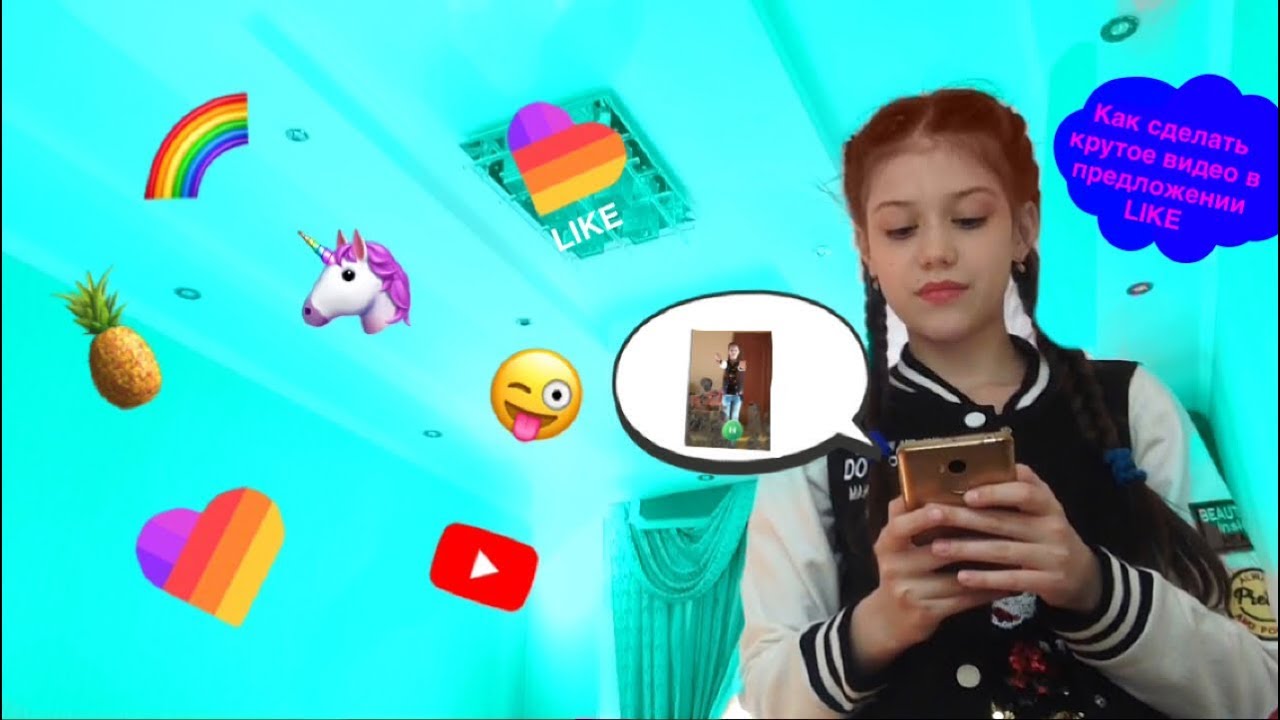 Это первое, что люди замечают, прежде чем решить, будут ли они нажимать на ваше видео или просто пролистывать, не замечая этого.
Это первое, что люди замечают, прежде чем решить, будут ли они нажимать на ваше видео или просто пролистывать, не замечая этого.
Infact, YouTube сообщает, что «90% самых эффективных видео на YouTube имеют собственные значки».
Итак, если вы еще не начали использовать пользовательские эскизы для своего видео, вы упускаете прекрасную возможность привлечь трафик к своему видео на YouTube.
В этой статье мы расскажем все, что вам нужно знать, чтобы начать работу с пользовательскими миниатюрами. Мы начнем с ингредиентов, из которых получится идеальный эскиз, а затем проведем вас через весь процесс, пока вы не сделаете эскиз живым в своем видео.Если вы хотите перейти непосредственно к созданию части, вы можете нажать на точку 2.
1. Что делает значок YouTube интерактивным?
Давайте сначала посмотрим на элементы, которые являются частью каждого кликабельного значка YouTube!
Наши ежедневные разговоры с тысячами пользователей YouTube помогли нам выбрать некоторые ключевые ингредиенты, чтобы сделать миниатюру YouTube по-настоящему интерактивной.
1. Выразительный выстрел в голову
Человеческие глаза просто больше привлекают лица, которые можно увидеть на экране компьютера.Это особенно верно, когда на лицах есть какое-то выражение. Эти типы миниатюр заставляют людей интересоваться причиной выражения и, следовательно, в конечном итоге побуждают зрителя нажать на видео.
Вот почему многие ютуберы делают снимки лица крупным планом на миниатюре.
2. Жирный текст
Когда дело доходит до миниатюр YouTube, они отображаются в относительно меньшем размере. Чтобы шрифт был виден даже при меньших размерах, многие ютуберы используют жирные шрифты на своих эскизах.
3. Добавление эффекта стикера к основному объекту
Добавление толстой наклейки, например рамки, выделяет основной объект.
Та же логика применима и к эскизам YouTube. Ютуберы постоянно используют эффект стикеров, чтобы всплывала тема.
4. Наложения контрастного цвета для выделения текста
Основная причина использования контрастных наложений на эскизе — выделение текста.
Если мы посмотрим на изображения ниже, вы увидите, что текст на правом изображении выглядит более читабельным из-за использования контрастных цветов.
Это потрясающий прием, который используют многие пользователи YouTube при создании своих интерактивных миниатюр
Вот пара изображений с двух замечательных ютуберов.
Следуя указателям, упомянутым выше, вы убедитесь, что у вас есть действительно интерактивный эскиз YouTube.
2. Как создать собственный эскиз Youtube?
А теперь давайте углубимся в процесс создания заметного значка YouTube. В этом руководстве мы используем Picmaker для создания пользовательских миниатюр.Picmaker — это бесплатный и простой в использовании инструмент для создания эскизов YouTube, созданный создателями Animaker.
1. Выберите изображение для миниатюры
Лучший способ создания эскиза — использовать изображение, соответствующее вашему видео.
Допустим, у нас есть видео, в котором рассказывается о «10 самых шокирующих событиях 2018 года».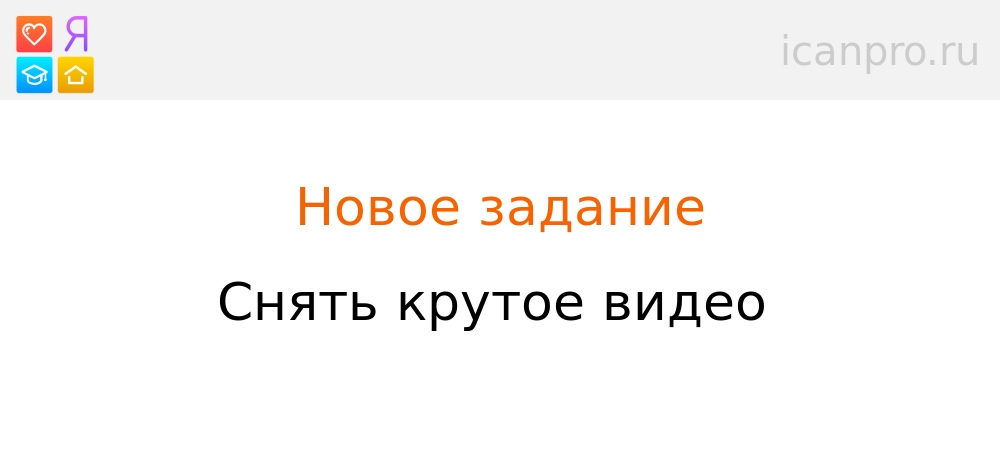 Следуя лучшим практикам, упомянутым в предыдущем разделе, давайте подготовим вашу фотографию для миниатюры.
Следуя лучшим практикам, упомянутым в предыдущем разделе, давайте подготовим вашу фотографию для миниатюры.
Очень хорошо подойдет снимок вашего лица с забавным выражением лица.Если у вас нет оборудования или времени на его подготовку, вы можете сделать такой же хороший снимок экрана из видео и использовать его для создания миниатюры.
Вы можете начать с загрузки выбранного изображения в приложение Picmaker, используя раздел загрузки.
2. Убрать фон изображения
Чтобы убедиться, что ваш объект находится в фокусе, вы должны удалить отвлекающий фон с изображения.
Вы можете сделать это менее чем за минуту, используя инструмент автоматического удаления фона, доступный в Picmaker.
3. Добавьте эффект стикера к миниатюре
Добавление эффекта стикера помогает вашему объекту всплывать и привлекать внимание.
Посмотрите на эти два изображения. На обоих изображениях парень показывает часы, но на втором они появляются из-за толстой рамки вокруг часов.
В Picmaker вы можете добавить аналогичный эффект стикера к своему изображению одним щелчком мыши.
Вам просто нужно нажать на значок эффекта стикера, и к вашему изображению сразу же добавится толстая рамка.
Вы также можете настроить толщину и цвет эффекта наклейки с помощью ползунка и параметра цветовой обводки
После применения эффекта наклейки вы даже можете немного наклонить изображение, чтобы оно выглядело не так, как обычно.
4. Приправить фон
Теперь следующий шаг — добавить в эскиз привлекательный фон. Вы должны выбрать контрастный цвет для фона, чтобы он хорошо сочетался с предметом и текстом, который вы планируете разместить на миниатюре.Вы также можете быстро оживить вещи, добавив узор на фон. Примерно так
Чтобы добавить узор к эскизу, выберите вкладку свойств в главном меню, а затем щелкните узоры.
Просто выберите вариант, который соответствует композиции ваших эскизов, и готово!
5. Добавьте крупный, жирный и красивый текст к миниатюре
Добавьте крупный, жирный и красивый текст к миниатюре
Когда видео отображается на главной странице YouTube или в результатах поиска, эскизы видео выглядят немного маленькими! Поэтому важно, чтобы текст был большим, жирным и красивым.Текст должен быть достаточно большим, чтобы зритель мог очень четко прочитать информацию на миниатюре.
Теперь, чтобы добавить текст к миниатюре, нажмите кнопку с текстом в главном меню. Теперь вы можете выбрать обычное текстовое поле или заранее созданный текстовый шаблон.
На миниатюре ниже мы использовали разные шрифты, чтобы выделить разные слова. Если вы заметили, мы сделали слово «шокирующий» более заметным, добавив к нему тень белого цвета.
Выглядит круто! Не так ли?
6.Просмотрите эскиз и скачайте
Перед загрузкой эскиза и добавлением его к видео на YouTube рекомендуется предварительно просмотреть, как эскиз на самом деле будет выглядеть на макете YouTube.
Это поможет вам убедиться, что размер шрифта и стиль текста, используемого в миниатюре, видны и достаточно контрастны, чтобы их заметили.
Для предварительного просмотра миниатюры нажмите кнопку предварительного просмотра в верхней правой части экрана.
Теперь вы можете предварительно просмотреть эскиз в разных размерах, доступных в макете YouTube.
Когда ваша крутая миниатюра будет готова, нажмите кнопку «Загрузить», чтобы загрузить изображение на свой компьютер.
3. Включите опцию «Пользовательский эскиз»
Когда вы создаете свой канал YouTube, опция пользовательского эскиза по умолчанию не активна. Чтобы включить эту опцию, вам необходимо сначала подтвердить свою учетную запись YouTube.
Выполните следующие действия, чтобы подтвердить свой аккаунт YouTube:
1. Войдите на YouTube
2. Щелкните изображение профиля в верхней правой части страницы.
3. Нажмите Creator Studio
.4. Затем щелкните вкладку канала на левой боковой панели. После нажатия вы увидите опцию проверки. Нажмите «Подтвердить».
5. Выберите свою страну, выберите вариант звонка или текстового сообщения, чтобы получить код подтверждения, затем введите свой номер телефона и нажмите «Отправить».
Выберите свою страну, выберите вариант звонка или текстового сообщения, чтобы получить код подтверждения, затем введите свой номер телефона и нажмите «Отправить».
6. Введите код подтверждения в текстовое поле и нажмите «Отправить».
7. После проверки вы увидите сообщение о том, что ваш аккаунт проверен
Опция настраиваемого эскиза теперь должна быть включена для вас.
4. Как добавить созданный эскиз к вашему видео на YouTube
Теперь, когда ваш собственный эскиз готов, давайте посмотрим, как вы можете добавить его в свое видео.
Сначала загрузите видео, щелкнув значок камеры в правом верхнем углу экрана YouTube, а затем нажмите «Загрузить видео».
После того, как вы загрузите свое видео, YouTube предложит вам на выбор три автоматически сгенерированных варианта эскизов. Кроме того, вы также можете увидеть возможность загрузки собственного эскиза.
Нажмите эту кнопку и загрузите свой собственный эскиз.
И готово! Просто опубликуйте видео, чтобы увидеть миниатюру в действии!
Это так просто!
Наряду с упомянутыми выше функциями, Picmaker также предлагает более 1000 стоковых фотографий, более 100 000 графических элементов и многое другое, чтобы сделать ваши миниатюры по-настоящему потрясающими!
Как вы думаете, мы упустили какой-нибудь другой совет, чтобы эскизы выглядели еще круче? Дайте нам знать в комментариях ниже
Как сделать видео
На этой странице описан процесс создания видео.Он предназначен для людей, которые совершенно не знакомы с созданием видео и которые могут задаваться вопросом, с чего начать или как заняться конкретным видеопроектом.
При создании видео нужно понимать две вещи:
- Теоретически создать видео так же просто, как выполнить описанный ниже трехэтапный процесс. Если вы выполните эти шаги правильно, у вас будет хорошее видео.
- На самом деле существует множество факторов, которые будут влиять на то, насколько хорошо этот процесс работает.
 Чтобы он работал правильно и стабильно, вам нужно потратить много времени на приобретение множества навыков (ссылки на учебные пособия приведены ниже).
Чтобы он работал правильно и стабильно, вам нужно потратить много времени на приобретение множества навыков (ссылки на учебные пособия приведены ниже).
Трехэтапный процесс создания видео
| Техническое наименование: | Для новичка это означает: | Что вам нужно сделать: |
| Подготовка к производству | Планирование видео и сбор любых ресурсов, которые могут вам понадобиться. | Планирование — самый важный шаг! К сожалению, умение планировать видео — это навык, на развитие которого нужно время, и вам действительно нужно набраться опыта в следующих двух шагах, прежде чем вы научитесь хорошо в этом.Тем не менее, вы можете начать с планирования нескольких основ, например:
|
| Производство | Операторские работы и звукозапись. | Работа с камерой включает в себя целый ряд навыков, от распознавания потенциала хорошего кадра до знания того, как использовать технически выглядящие элементы управления камеры. Чем лучше ваши навыки в всех областях , тем лучше будут ваши видео. Зрение и звук одинаково важны для большинства видео, поэтому научитесь записывать как хороший звук, так и хорошие изображения. Если у вас нет других художественных целей, работа с камерой должна быть стабильной, в фокусе, с хорошей экспозицией и кадрированием. Вы можете изучить основы в нашем руководстве по работе с камерой для начинающих. |
| Постпродакшн | Редактирование и / или кодирование готового видео. | Редактирование для начинающих обычно включает:
|
Вы можете найти множество других руководств, перейдя по ссылкам вверху этой страницы. Не стесняйтесь задавать вопросы на нашем видео-форуме.
Как сделать простое видео для партнерского маркетинга на YouTube.com
Одна из новых тенденций партнерского маркетинга — продвижение товаров через видео.
К сожалению, многие люди уклоняются от этой техники, потому что считают ее слишком сложной .
Реальность такова, что любой может сделать простое видео!
На самом деле, существует широкий набор инструментов, которые позволяют очень легко создать стильное видео на YouTube.
Например, я часто использую программу Animoto для создания видеороликов. Это программное обеспечение позволяет легко создать мультимедийную презентацию менее чем за десять минут.
Самое приятное то, что вы можете загрузить это видео на YouTube и заработать на нем деньги в течение нескольких часов .
Посмотрите это руководство, чтобы понять, что я имею в виду:
Видите… не так уж и сложно сделать простой видеоролик о партнерском маркетинге для YouTube!
Давайте рассмотрим этот простой четырехэтапный процесс:
- Найдите ключевое слово
- Найдите качественный партнерский продукт
- Создание видео
- Загрузить на YouTube
Я забыл упомянуть одну вещь: мне нравится использовать легко запоминающиеся URL-адреса для своего видеоконтента.
В качестве примера URL-адрес, который я упомянул в видео, — TonyCBeats.com .
Этот адрес является переадресацией моей партнерской ссылки на домен.
Переадресация URL очень проста:
# 1 — получить партнерскую ссылку . DUBTurbo — это продукт Clickbank. Итак, все, что я сделал, это зашел в Clickbank и перехватил ссылку.
{Обязательно создайте «Идентификатор отслеживания» для этой ссылки. Это отслеживает все продажи, которые вы производите с помощью видео.}
# 2 — выберите URL-адрес пересылки . Затем перейдите к своему любимому регистратору доменов и выберите имя, которое легко запомнить. Я использовал GoDaddy, чтобы захватить сайт TonyCBeats.com. {В основном я взял его, потому что это старый домен.}
После регистрации домена все, что вам нужно сделать, это вставить свою партнерскую ссылку на вкладку «Перенаправление URL» или «Перенаправление»:
Настройка переадресации URL-адресовзанимает буквально пять минут.Кроме того, это отличный способ отслеживать партнерские комиссии, которые вы генерируете с видео. Поэтому я настоятельно рекомендую вам сделать это для любого продукта , который вы продвигаете на YouTube.com
В этом видео я рассмотрел несколько инструментов и концепций. Итак, вот краткое описание того, как начать работу с простыми видео на YouTube:
Наконец, YouTube — это поисковая система, похожая на Google. Это означает, что вам нужно оптимизировать каждое видео и убедиться, что на него есть качественные обратные ссылки. Вот почему я рекомендую вам ознакомиться с этими двумя сообщениями:
- Мой обзор Build My Rank — это инструмент премиум-класса, который я использовал для улучшения рейтинга моих нишевых сайтов в поисковых системах.Хорошая новость — это работает и на YouTube!
- 103 Односторонние обратные ссылки с высоким PR — Вы также можете создавать обратные ссылки вручную. В этом посте я представляю обширный каталог лучших мест, где можно получить качественные обратные ссылки.
В любом случае…
Сделать простое видео для YouTube несложно. Все, что вам нужно сделать для , — это выполнить четырехэтапный процесс, который я описал в приведенном выше руководстве.
Вы обнаружите, что легко создать видео менее чем за десять минут.Это означает, что можно создать дюжины видеороликов за один день, каждое из которых продвигает выгодный партнерский продукт.
Действовать. Получите результаты.
С тегами: Партнерский маркетинг, YouTube Marketing
5 крутых способов сделать ноутбук прохладным
Ноутбуки в наши дни могут довольно усердно работать, чтобы соответствовать нашим требованиям. Неудивительно, что многие из нас жалуются на перегрев ноутбуков, когда мы используем их для игр или других интенсивных занятий.
Если вы ищете быстрое решение для охлаждения ноутбука своими руками, постоянный самодельный кулер для ноутбука, чтобы защитить его от перегрева, или просто кулер для ноутбука, который выглядит потрясающе, в Интернете есть что-то для вас.Некоторые поставляются с полными инструкциями, другие — только с расплывчатыми инструкциями и видео, на котором они работают. Надеюсь, этот пост поможет вам найти идеальный способ сохранить ваш ноутбук прохладным.
Type 1 — Блестящий светодиодный кулер для ноутбука
Эти конструкции отлично смотрятся со светодиодами и обычно имеют множество вентиляторов, прикрепленных к какой-либо постоянной конструкции.Если ни одна из этих конструкций вам не нравится, вы можете создать подставку для охлаждения ноутбука, используя конструкцию типа 2 (ниже) и добавив светодиоды, поскольку это, по сути, то, что они собой представляют.
Самодельная система охлаждения ноутбука
Эта конструкция проста, но очень эффективна.В выбранных вентиляторах действительно есть светодиоды.
Кулер для ноутбука своими руками
В этом руководстве есть все детали, необходимые для создания собственного активного кулера для ноутбука с использованием вентиляторов со светодиодами.
Охладитель для ноутбуков Insane
Этот кулер для ноутбука не поставляется с инструкциями, но показывает, как можно использовать сочетание вентиляторов и светодиодов для создания отличного кулера для ноутбука.
Тип 2 — Базовая прочная конструкция вентилятора
Множество способов прикрепить вентиляторы к подставке для ноутбука и охладить его с минимальными усилиями.В этом активном методе охлаждения ноутбука используются вентиляторы, которые выдувают холодный воздух под (или горячий воздух из-под) ноутбука. Какой материал у вас под рукой — акрил? ПВХ? Пластик? Дерево? Вот несколько отличных идей по охлаждению, которые вам понравятся!
Сделай сам: охлаждающие колодки для ноутбуков
Если вы хорошо разбираетесь в металлоконструкциях, этот кулер вам подойдет ». Просверлите несколько отверстий, прикрепите несколько вентиляторов и согните его в идеальную подставку для ноутбука.
Специальная система охлаждения для ноутбуков
Это идея максимальной эффективности охлаждения.Это действительно выхлопная система для вашего ноутбука.
Как сделать охлаждающую подставку для ноутбука
Эта подставка отличается истинной элегантностью и простотой.Если у вас есть инструменты для работы с акриловыми листами, это простая подставка, которой вы можете гордиться.
Как сделать охлаждающую подставку для ноутбука с 5 вентиляторами
Вот охлаждающая подставка промышленного уровня с пятью вентиляторами и прочным металлическим каркасом.В закадровом тексте автор подробно останавливается на деталях.
ИНСТРУКЦИЯ: кулер для ноутбука менее чем за 5 долларов!
Это хорошая дешевая идея — создать охлаждающую подставку с питанием от USB, используя базовую черную папку и несколько вентиляторов, которые он спас откуда-то еще.
Тип 3 — Кулеры для ноутбуков с водяным охлаждением
Для преданного домашнего мастера, готового рискнуть смешать воду и электронику (не рекомендуется), вот охлаждающая подставка с водяным охлаждением.Это еще одна форма активного охлаждения ноутбука, когда вода перемещает тепло в другое место и охлаждает его.
водяное охлаждение ноутбука по дешевке
Водяное охлаждение ноутбука — довольно сложный проект, и если вы не сделаете это правильно, это может быть очень опасно.Не говори, что тебя не предупреждали!
Тип 4 — Картонные подставки для ноутбуков
Если проблема с деньгами или вам просто нужно что-то временное, обратите внимание на эти отличные картонные подставки для охлаждения вашего ноутбука.Некоторые из них активны и работают с подключенными вентиляторами, в то время как другие представляют собой просто пассивную охлаждающую подставку, которая удерживает ваш ноутбук поднятым над столом.
Супер бюджетный кулер для ноутбука DIY
Вот простой вентилятор-кулер с питанием от USB, в котором подставка используется в коробке из-под обуви.
Кулер для ноутбука DIY с отличными показаниями температуры * Учебное пособие *
Вот базовая картонная подставка и вентилятор, который подключается к розетке.
Создайте охлаждающую подставку для вашего ноутбука
Вот удобная картонная подставка, позволяющая просто обеспечить пассивный поток воздуха под вашим ноутбуком.
Тип 5 — Самый быстрый способ сделать ваш ноутбук крутым!
Невероятно простая идея пассивного охлаждения ноутбука: используйте пластиковые крышки для бутылок и простую липкую ленту.Также попробуйте приклеить пробку или ластик к нижней части ноутбука, чтобы быстро решить проблему с охлаждением.
Самый дешевый кулер для ноутбуков в мире!
Слишком легко! Вы не поверите, что никогда не думали об этом раньше.
Другие идеи для ноутбуков
Если вам нужны отличные идеи для того, чтобы ваш ноутбук оставался здоровым или выглядел великолепно, ознакомьтесь со следующими публикациями:
А если вы готовы к следующему проекту своими руками, создайте свой собственный ноутбук!
Исследователи находят брешь в безопасности в играх Microsoft Store
Об авторе Анджела Рэндалл (Опубликовано 426 статей)Анж — выпускник Интернет-исследований и журналистики, который любит работать в Интернете, писать и социальные сети.
Ещё от Angela RandallПодпишитесь на нашу рассылку новостей
Подпишитесь на нашу рассылку, чтобы получать технические советы, обзоры, бесплатные электронные книги и эксклюзивные предложения!
Еще один шаг…!
Подтвердите свой адрес электронной почты в только что отправленном вам электронном письме.
Как совершать видеозвонки в WhatsApp на настольном компьютере: полное руководство [2019]
Как я могу совершать видеозвонки в WhatsApp со своего рабочего стола? Нужно ли мне использовать веб-сайт WhatsApp или его настольное приложение?
WhatsApp — одно из крупнейших социальных приложений современности, которое насчитывает более 1,5 миллиарда активных пользователей. Тем не менее, бывают случаи, когда пользователям сложно выполнять с ним самые простые задачи.
Например, если звонить в приложение WhatsApp для iOS / Android довольно просто, то же самое на настольном компьютере может быть утомительной работой.
К счастью, есть умное решение для видеозвонков на рабочем столе WhatsApp. В этом руководстве я отвечу на этот распространенный вопрос о функции видеозвонков на рабочем столе WhatsApp, а также расскажу, как делать видеозвонки на рабочем столе WhatsApp, как профессионал!
Как совершать видеозвонки в WhatsApp на Mac или ПК с Windows?
Поскольку для видеозвонков нельзя использовать веб-сайт WhatsApp или приложение для ПК, необходимо использовать эмулятор устройства.На рынке есть несколько бесплатных эмуляторов Android, с помощью которых вы можете попробовать совершать видеозвонки в WhatsApp на рабочем столе.
BlueStacks — самый популярный эмулятор, давайте рассмотрим его в этом руководстве. Вы можете легко загрузить BlueStacks в свою систему Windows или Mac и эмулировать свое устройство Android. Это позволит вам запустить WhatsApp в исходной форме на вашем компьютере, а также получить доступ к функции звонков.
- Загрузите приложение на свой Mac или ПК с Windows.После загрузки установочного файла запустите его и нажмите кнопку «Установить сейчас». Вы можете настроить процесс установки, если хотите, прежде чем соглашаться с его условиями.
- Подождите несколько минут, пока установщик BlueStacks извлечет все необходимые файлы со своего сервера и установит приложение. Когда установка будет завершена, вы получите уведомление.
- После завершения настройки запустите настольное приложение BlueStacks на вашем Mac или ПК с Windows.Первоначально для завершения процесса приложению может потребоваться некоторое время. Чтобы продолжить, вам нужно будет ввести учетные данные своей учетной записи Google (привязанной к вашему устройству).
- Теперь BlueStacks подключит вашу учетную запись Google и попытается получить все данные, связанные с приложением. После запуска приложения перейдите в строку поиска (или в Play Store) и найдите WhatsApp.
- Поскольку вы увидите подробную информацию о WhatsApp на экране, нажмите кнопку «Установить» и согласитесь с условиями.
- В кратчайшие сроки WhatsApp будет установлен в вашей учетной записи BlueStacks и будет отображаться на его домашней странице. Запустите его и выполните первоначальную настройку, вводя тот же номер телефона, который привязан к вашей учетной записи.
- Это оно! Теперь вы можете получить доступ к своему WhatsApp на Mac или ПК с Windows. Хотя ваши контакты будут автоматически извлечены сюда, вы даже можете вручную добавлять новые контакты.
- Теперь перейдите к контакту, с которым вы хотите поговорить, и нажмите кнопку видеовызова. Предоставьте приложению доступ к камере и микрофону вашего рабочего стола, чтобы начать видеочат.
Чтобы узнать больше о том, как совершать видеозвонки на рабочем столе WhatsApp, просмотрите это видео:
Дополнительная информация:
Совет от профессионала: резервное копирование чатов WhatsApp на свой компьютер
Многие пользователи жалуются на потерю данных WhatsApp из-за различных обстоятельств.Если вы не хотите, чтобы вас постигла такая же участь, сделайте резервную копию данных WhatsApp на свой компьютер с помощью MobileTrans — WhatsApp Transfer.
Одним щелчком мыши вы можете сделать обширную резервную копию ваших данных в системе. Сюда входят разговоры в WhatsApp, контакты, обмен медиафайлами, такими как фотографии, видео, наклейки, документы и многое другое. Позже вы можете предварительно просмотреть содержимое резервной копии и даже восстановить ее на то же или любое другое устройство.
Попробуйте бесплатно Попробуйте бесплатно
Вывод
Теперь, когда вы знаете пошаговое решение для видеозвонков в WhatsApp на настольных компьютерах, вы можете легко удовлетворить свои потребности.Как видите, совершать видеозвонки на рабочем столе WhatsApp не так просто, как получить доступ к его чатам или вложениям. Если вы хотите получить доступ к WhatsApp со своего рабочего стола, попробуйте веб-версию приложения. Однако, если вам нужно совершать видеозвонки на рабочем столе WhatsApp на Mac / Windows, подумайте об использовании эмулятора, такого как BlueStacks. Попробуйте это решение и поделитесь этим руководством с другими, чтобы научить их, как совершать видеозвонки на рабочем столе WhatsApp!
12 лучших программ для анимации для начинающих (премиум, бесплатно и в Интернете)
Ищете лучшее программное обеспечение для анимации для начинающих? Ознакомьтесь с этой подборкой программного обеспечения для анимации, включая некоторые из самых популярных и предпочтительных продуктов на рынке, а также менее известные, но все еще очень хорошие инструменты для анимации, доступные сегодня.
В этом посте о лучшем программном обеспечении для анимации для начинающих вы найдете продукты премиум-класса, бесплатные продукты с открытым исходным кодом, а также онлайн-инструменты для анимации. Независимо от того, делаете ли вы только первые шаги в анимации, ищите альтернативу программному обеспечению, которое вы используете прямо сейчас, или хотите поэкспериментировать с совершенно другим типом анимации (например, традиционная покадровая анимация в стиле Flash, остановка движений, 2D- и 3D-анимации и т. д.), этот пост поможет вам разобраться с вашими вариантами.Давайте начнем!
Программа для анимации премиум-класса для начинающих… Кто стремится к большому!
Выбор лучшего программного обеспечения для анимации, доступного прямо сейчас на рынке и предпочитаемого пользователями всех уровней. Эти продукты оснащены богатым набором функций и инструментов, которые позволят вам создавать мощные анимационные проекты. Каждый из этих программных продуктов поставляется с планами подписки или в виде разовой покупки с бесплатными пробными или бесплатными версиями. Если вы новичок, не волнуйтесь — все эти программы идут с множеством руководств для начала!
1.Adobe Character Animator
Анимация в реальном времени. В самом деле.
Adobe Character Animator, являясь одним из новейших дополнений в семействе Adobe, представляет собой мощный инструмент, который позволяет очень легко и быстро анимировать персонажей мультфильмов в реальном времени. Программа работает очень просто. Вы подключаете микрофон и камеру. Затем импортируйте персонажа, специально подготовленного для анимации в Adobe Character Animator (называемого марионеткой). Программа определяет выражение вашего лица и голос, чтобы оживить лицо персонажа.Используя предварительно определенные триггеры и функции, вы заставляете персонажа ходить, делать жесты, удерживать предметы и многое другое.
Особенности:
- автоматическая синхронизация губ и анимация черт лица, таких как рот, глаза, брови;
- поддержка анимации в реальном времени и потокового вещания;
- марионеток в шаблоне приложения;
- оптимизировать запись и редактирование;
- снимков сцены, которые действуют как снятие шкуры с лука;
- циклов ходьбы, поведения, дыхания, моргания и других вариантов анимации;
- повторы, магниты и многое другое.
- Идеально подходит для онлайн-обучения, потоковой передачи игр, чата и многого другого.
Тарифные планы:
- Бесплатная пробная версия — 7 дней
- Creative Cloud All Apps — 52,99 доллара США в месяц с ежегодной оплатой
- Студенты и учителя — 19,99 долл. США в месяц с ежегодной оплатой
- Business — от $ 33,99 в месяц с оплатой за год
Если вам интересно программное обеспечение, ознакомьтесь с этими 10 руководствами по изучению Adobe Character Animator. А если вы готовы использовать программное обеспечение — возьмите эти бесплатные куклы-аниматоры персонажей.
Знаете ли вы, что вы можете использовать программу бесплатно? Используйте наш код и получите бесплатно Character Animator Performer Mode *: бесплатный режим Adobe Character Animator Performer — исключительно для поклонников GraphicMama
* Performer Mode — это бесплатная версия Adobe Character Animator с некоторыми ограничениями: вы можете использовать только функции записи и потоковой передачи, но не можете создавать свои собственные марионетки.
2. Cartoon Animator 4 (ранее CrazyTalk Animator 3)
Профессиональное 2D-творчество и дизайн анимации
Cartoon Animator 4 — это программа для всех уровней пользователей, подходящая как для начинающих, так и для профессионалов, которые хотят создавать увлекательные высококачественные анимации.
Программа позволяет создавать собственные двухмерные символы, выбирать символы из огромной базы данных и импортировать шаблоны символов PSD. Вы можете легко заставить любое статическое изображение двигаться, применяя различные шаблоны движения, представленные в библиотеке, даже 3D-движения.
Программное обеспечение также поставляется с инструментом для фиксации кости, поддерживает синхронизацию губ по губам, распознавание лиц и многие другие простые и расширенные функции, в зависимости от используемой вами версии. В значительной степени Cartoon Animator 4 позволяет вам полностью контролировать своих 2D-персонажей и создавать профессиональную анимацию.
Особенности:
- поддержка видео 4K;
- библиотека готовых шаблонов персонажей и шаблонов движений;
- инструментов для создания 2D-персонажей, включая инструменты для оснастки и кости;
- инструментов для анимации персонажей, включая редактирование упругих и упругих кривых, деформацию лица произвольной формы, синхронизацию губ по звуку;
- инструментов для создания говорящих голов и использования их на любом персонаже;
- легко импортировать файлы PSD как шаблоны символов и экспортировать в PSD для редактирования графики;
- захват движений лица в реальном времени — под любым углом;
- движений тела, управляемых головой;
- поворот головы до 360 градусов;
- поддерживает многие популярные форматы изображений и видео;
- плюс множество дополнительных функций анимации.
Стоимость:
- Pro Edition — 99 долларов США
- Pipeline Edition — 199 долларов
- Скидки на специальные наборы
- Бесплатная пробная версия — 30 дней
3. Stop Motion Studio
Программа для покадровой анимации для начинающих
Приложение идеально подходит для начинающих в создании видео. Stop Motion Studio поможет вам создать потрясающую покадровую анимацию 4K, которую можно легко смешать с рисунками в стиле 2D, нарисованными прямо на изображении.
Благодаря покадровому редактору, обогащенному очень удобными функциями, у вас есть мощное и доступное приложение для вашего устройства. Stop Motion Studio можно установить на iPhone, iPad, macOS, Android и Windows, и вы можете легко открыть один и тот же проект на разных устройствах.
Особенности:
- видео 4K ultra HD;
- работает на iPhone, iPad, macOS, Android и Windows;
- ручное или автоматическое управление фокусировкой, экспозицией, ISO, балансом белого
- Поддержка камеры DSLR;
- вариант зеленого экрана и фоновая библиотека;
- импорт изображений, аудио, видео файлов;
- покадровый просмотр и удобное редактирование;
- сетка и варианты снятия шкуры с лука;
- подключить удаленную камеру как второе устройство;
- инструментов для рисования, звуковых эффектов, волшебного ластика и других удобных инструментов.
Стоимость:
- для iOS — 4,99 доллара США
- для Mac — 9,99 доллара США
- для Android — 4,99 доллара США
- для Windows — 1,99 доллара США
4. DigiCel FlipBook
Простой в использовании и достаточно мощный, чтобы создавать отличные 2D-анимации
DigiCel FlipBook, считающийся одним из самых простых программ для 2D-анимации на рынке, позволяет создавать традиционную покадровую анимацию.Вы можете рисовать прямо в программе или сканировать бумажные рисунки — это полностью зависит от ваших личных предпочтений! Программное обеспечение также позволяет создавать покадровые анимации, если это именно тот тип анимации, который вам нужен. DigiCel FlipBook с очень полезными функциями представляет собой мощный и простой для понимания инструмент для традиционной 2D-анимации.
Особенности:
- снимайте и сканируйте свои рисунки или рисуйте прямо в программе;
- поддержка Lipync;
- работать с одним или несколькими кадрами одновременно;
- панорамирование, масштабирование, поворот, размытие, растворение;
- функции импорта / экспорта и многое другое;
- работает в macOS и Windows.
Стоимость:
- Бесплатная версия с водяным знаком
- FlipBook Lite: 19,99 доллара США *
- FlipBook Studio: 69,99 долларов *
- FlipBook Pro: 169,99 долларов *
- FlipBook ProHD: 199,99 долларов *
* со скидкой до 80% на момент написания статьи
5. Мохо (аниме-студия) Дебют и Мохо (аниме-студия) Pro
Полное программное обеспечение для 2D-анимации
Хотя Moho (Anime Studio) Debut предназначен для начинающих, даже для детей, он включает мощные функции, которые позволяют воплотить ваше видение в анимацию.Революционные инструменты сочетаются с простым для понимания интерфейсом. Как только вы освоитесь, вы можете попробовать версию Pro, которая на самом деле довольно дорогая, но она имеет мощные функции, которые помогут вам создавать профессиональные анимации.
Возможности дебютной версии:
- доступно для Windows и macOS с онлайн- или офлайн-активацией;
- многоязычная поддержка: английский, испанский, французский, немецкий, китайский (упрощенный) и японский;
- продвинутых ручных инструментов;
- продвинутая костная оснастка плюс булавочные кости;
- подставка для планшета с поддержкой нажатия пера;
- анимированные эффекты для слоев и форм;
- кисти легко редактировать и анимировать;
- поддержка изображений и многослойного PSD;
- параметры ключевого кадра: аддитивный цикл, смещение, отскок, эластичность;
- расширенные параметры маскирования, инструмент автоматического замораживания и многое другое.
Стоимость:
- 69,99 долл. США
- Бесплатная пробная версия: 30 дней.
Возможности для версии Pro:
- все функции, включенные в дебютную версию; Усовершенствованная система крепления костей
- , плюс физический движок, динамические кости и умные кости для управления сложными движениями;
- смарт-пленка для изображений и векторных изображений;
- кадр за кадром;
- векторных инструментов с маркерами Безье, а также точный импорт SVG, AI и EPS;
- экспорт видео 4k, экспорт векторных изображений;
- реалистичное размытие в движении;
- простое управление несколькими слоями и каналами и даже больше.
Стоимость:
- 399,99
- Бесплатная пробная версия: 30 дней.
6. Toon Boom Harmony
Самая мощная программа для создания анимации.
Профессиональное программное обеспечение для анимации используется как начинающими, так и очень опытными аниматорами. Toon Boom Harmony — это продукт, с помощью которого вы можете создавать любые виды анимации, будь то традиционная рисованная анимация, вырезанная анимация в стиле Flash, эффекты частиц, комбинация 2D и 3D анимации и многое другое.Популярное программное обеспечение предлагает расширенные инструменты и функции для рисования, оснастки, анимации и почти все, что требуется от программного обеспечения для анимации.
Особенности:
- работает в Windows и macOS;
- передовая технология рисования векторных / растровых изображений;
- расширенных палитр и инструментов рисования, обеспечивающих эффективный контроль над текстурой и цветом;
- набор инструментов для традиционной покадровой анимации;
- объединение 3D-элементов с 2D-персонажами;
- спецэффектов, включая объемные и световые эффекты для персонажей с автоматическим тонированием;
- различных ракурсов и контроль над композицией;
- вырезанная анимация с мастер-контроллерами;
- интеграция с другим программным обеспечением: многослойные файлы PSD и PSB, Illustrator, PDF, растровые изображения, аудио;
- простой экспорт в игровые движки.
Стоимость:
- Harmony Essentials: 400 евро / покупка или 16 евро / месяц (при ежегодной оплате)
- Harmony Advanced: 1030 евро за покупку или 41 евро в месяц (при ежегодной оплате)
- Harmony Premium: 2085 евро / покупка или 78 евро / месяц (при ежегодной оплате)
- Бесплатная пробная версия: 21 день.
Бесплатное программное обеспечение для анимации с открытым исходным кодом… Для испытания!
Подборка бесплатных анимационных программ для начинающих и не только! Эти полностью бесплатные программные продукты позволяют гуру кодирования со всего мира вносить свой вклад и обогащать их еще более мощными функциями.Перечисленные варианты программного обеспечения — одни из лучших для начала обучения анимации. Предложения включают программное обеспечение для 3D-анимации, программное обеспечение для традиционной 2D-покадровой анимации, а также программное обеспечение для анимации в стиле Flash.
7. Блендер
Создание 3D с открытым исходным кодом. Бесплатное использование для любых целей.
Blender — это кроссплатформенный бесплатный пакет для создания трехмерных изображений, предлагающий мощный арсенал инструментов. Используя Blender, вы можете создавать анимацию, видеоигры, рендеры, модели и другие проекты на основе 3D.Это программное обеспечение с открытым исходным кодом и разработано многими участниками со всего мира. Многофункциональный программный пакет 3D подходит как для начинающих, так и для опытных пользователей.
Особенности:
- доступно для Windows, macOS и Linux;
- — встроенный механизм отслеживания пути, который включает в себя предварительный просмотр области просмотра в реальном времени, рендеринг CPU и GPU, шейдеры PBR и поддержку освещения HDR, поддержку рендеринга VR;
- расширенные инструменты моделирования, скульптуры и UV;
- продвинутых инструментов для монтажа и анимации;
- мощные визуальные эффекты: автоматическое и ручное отслеживание, реконструкция камеры, предварительный просмотр отслеживаемых отснятых материалов и 3D-сцены в реальном времени и многое другое;
- рисование в 2D-режиме в 3D-область просмотра;
- полная поддержка анимации, включая обводку лука, слои и цвета для обводки и заливки, скульптурирование мазков кисти и многое другое;
8.Карандаш2D
Легкий и простой в использовании инструмент для рисования 2D-анимаций
Если вам нравится традиционная рисованная анимация, возможно, Pencil 2D — отличное программное обеспечение для начала вашего анимационного проекта. Это бесплатное программное обеспечение позволяет использовать как растровую, так и векторную графику, и вы можете легко переключаться между двумя типами изображений. Pencil 2D — это кроссплатформенный инструмент, позволяющий сосредоточиться на анимации, даже когда вы в пути. Поскольку программное обеспечение полностью бесплатное и с открытым исходным кодом, пользователи могут иметь доступ к исходному коду и добавлять функции.
Особенности:
- работает в Windows, Mac OSX, Linux и Free BSD
- поддерживает растровые и векторные изображения;
- включает в себя различные удобные инструменты;
- включает искажения и световые эффекты;
- доступен импорт / экспорт в формате GIF;
9. Synfig Studio
Программа для 2D-анимации с открытым исходным кодом
Очень просто для тех из вас, кто работал с Flash и ищет аналогичное программное обеспечение для анимации вместо программного обеспечения для покадровой анимации.Synfig основан на векторах и позволяет вам полностью контролировать редактирование векторных изображений в анимации. У вас также есть расширенный контроль над вашими персонажами, а также возможность создавать персонажей-марионеток.
К счастью, Synfig на 100% бесплатен, и вы можете использовать его в Windows, Linux и Mac. Поскольку это программное обеспечение с открытым исходным кодом, у вас также есть возможность получить доступ к исходному коду.
Особенности:
- полный контроль над векторным редактированием, позволяющий автоматически рассчитывать кадры;
- более 50 типов слоев, включая геометрические, градиенты, фильтры, искажения, преобразования и т. Д.;
- контроль над вашим персонажем с помощью костной системы и сложных деформаций;
- расширенные элементы управления для создания персонажей-марионеток и других динамических структур.
Инструменты онлайн-анимации видео… Создавайте видео за секунды!
Может быть, стать профессиональным аниматором не входит в ваш план, и вы просто хотите создавать быстрые анимации, скажем, для своего бренда. В Интернете доступно множество отличных инструментов, которые помогут вам реализовать ваши идеи.
10. Animaker
Самая большая в мире библиотека анимации
Animaker — это онлайн-инструмент для анимации, который предлагает планы для всех категорий пользователей — от новичков до предприятий. Каждая версия содержит множество функций и ресурсов, которые помогают пользователям создавать потрясающие анимированные видео в самых разных стилях. С Animaker вы можете создавать 2D и 2.5D видео, анимированные видео с инфографикой, видео ручной работы, видео с доски, типографские анимации и многое другое.
Особенности:
- 6 стилей видео: 2D, 2.5D, инфографика, рукоделие, доска, типографика;
- горизонтальных и вертикальных макетов видео;
- поддержка видео Full HD;
- средство создания анимированной инфографики с более чем 100 диаграммами, 1000 значками и 3000 картами;
- расширенные функции для анимации, такие как запись, мультидвижение, кривая, вход и выход камеры, эффекты перехода, эффекты входа / выхода;
- функция колоды, позволяющая использовать анимацию как видео или анимированную презентацию;
- аудио функции: преобразование текста в речь, фоновые музыкальные треки, звуковые эффекты, запись голоса, а также возможность импорта ваших пользовательских звуков;
- библиотека готовых шаблонов.
Тарифные планы:
- Бесплатно
- Personal — 12 долларов США в месяц при ежегодной оплате
- Startup — 19 долларов в месяц с ежегодной оплатой
- Business — 39 долларов в месяц с ежегодной оплатой
- Enterprise — 99 долларов в месяц с ежегодной оплатой
11. Vyond
Самый простой способ создать профессиональных анимационных видеороликов.
Vyond Studio предлагает инструмент для создания онлайн-анимации, подходящий для людей любого уровня подготовки, чтобы создавать отличные профессиональные анимации, включая поясняющие видеоролики, видеоролики с белой доской и другие виды анимационных видеороликов.Обогащенный удобными функциями, этот онлайн-инструмент для видеоанимации позволяет создавать анимацию на основе персонажей, делать привлекательные визуализации данных и многое другое.
Особенности:
- удобный инструмент перетаскивания;
- — богатая библиотека с готовыми шаблонами и ресурсами;
- импорт изображений и файлов MP4;
- массив эффектов входа и выхода для статических изображений;
- автоматическая синхронизация губ;
- — библиотека персонажей, доступная для полной настройки;
- Camera Tool — панорамирование, зум и углы камеры;
- командное сотрудничество.
Тарифные планы:
- Бесплатная пробная версия — 14 дней
- Personal — 49 долларов США в месяц или 299 долларов США в год
- Business — 89 долларов США в месяц или 649 долларов США в год
- Enterprise — 159 долларов США в месяц или 999 долларов США в год
12. Moovly
Классный онлайн-инструмент для создания анимационных видеороликов для различных целей: социальные сети, реклама, поясняющие видеоролики, видеоролики с доской, презентации и многое другое.Инструмент идеально подходит для пользователей всех уровней, а также для крупного и малого бизнеса. Moovly предоставляет простую в использовании библиотеку шаблонов, а также изображений, видео и аудио файлов на выбор.
Особенности:
- удобный интерфейс перетаскивания;
- библиотека шаблонов, изображений, видеоклипов и звуковых файлов;
- легко загружать собственные медиафайлы
- Варианты загрузки и обмена
Тарифные планы:
- Бесплатно
- Pro — 24 доллара.92 / мес при оплате ежегодно
- Enterprise — индивидуальная цена
Дополнительное программное обеспечение: Wideo
Программа для онлайн-анимации для всех уровней пользователей
Отличный онлайн-инструмент для анимации, не требующий опыта анимации. С Wideo вы можете создавать анимированные видеоролики для различных целей: поясняющие видеоролики, видеоролики с данными, рекламные видеоролики, анимированные презентации, видеоролики для электронной коммерции, бизнеса, недвижимости и т. Д.
Чтобы помочь вам легко начать работу, ребята из Wideo предоставили очень полезные уроки для начинающих, которые объясняют основы работы с инструментом.
Особенности:
- Поддержка HD и Full HD;
- библиотека шаблонов сцен, подходящих для видео любого назначения;
- библиотека графических ресурсов;
- фонограмм;
- длина видео и объем хранилища в зависимости от вашего тарифного плана;
- загрузка YouTube и многое другое.

 Обычно используется тканевое полотно, позволяющее создавать любой фон;
Обычно используется тканевое полотно, позволяющее создавать любой фон; Если вы инстаблогер, то можно реализовать данную идею собрав пейзажи разных стран. В случае с коммерческим профилем, сделайте путешествие вашего фирменного персонажа или продукта по самым популярным местам города.
Если вы инстаблогер, то можно реализовать данную идею собрав пейзажи разных стран. В случае с коммерческим профилем, сделайте путешествие вашего фирменного персонажа или продукта по самым популярным местам города. Новости которые можно обозреть — это новости из вашей сферы, например модные коллекции для магазина одежды или просто пройтись по последним значимым городским и мировым новостям, на каждую давая смешной комментарий.
Новости которые можно обозреть — это новости из вашей сферы, например модные коллекции для магазина одежды или просто пройтись по последним значимым городским и мировым новостям, на каждую давая смешной комментарий. Выглядит очень красиво.
Выглядит очень красиво. Для данного видео воспользуйтесь функцией прямого эфира.
Для данного видео воспользуйтесь функцией прямого эфира. Опытные ютуберы убирают звуковые дефекты с помощью редакторов, накладывают музыку. Отсутствие таких приёмов выдаёт новичка даже при качественном видеоряде.
Опытные ютуберы убирают звуковые дефекты с помощью редакторов, накладывают музыку. Отсутствие таких приёмов выдаёт новичка даже при качественном видеоряде.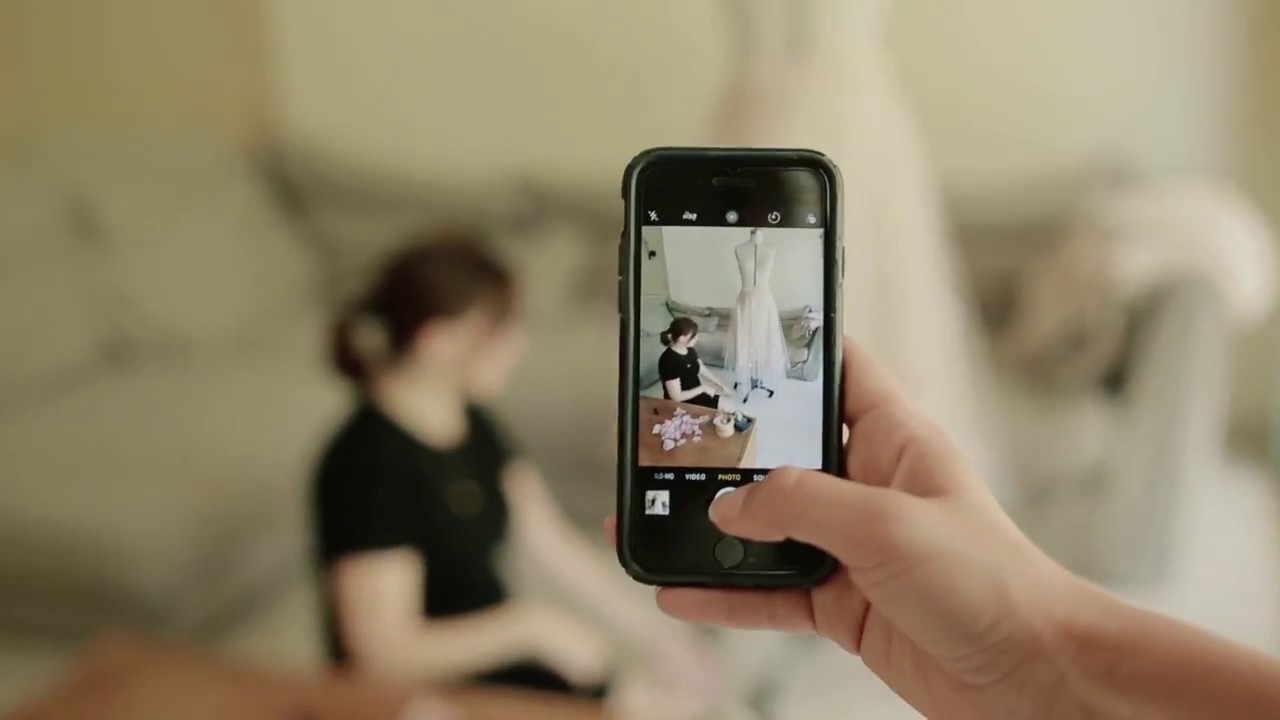 К таким видео можно отнести обучающие и обзорные ролики, скайп-интервью, запись игрового процесса.
К таким видео можно отнести обучающие и обзорные ролики, скайп-интервью, запись игрового процесса. Написанный текст под рукой всегда придёт на помощь.
Написанный текст под рукой всегда придёт на помощь. Каждый из источников света должен выделять один объект – главного героя, площадку и фон. При правильной расстановке осветительных приборов не будет перекрещивающихся теней, все предметы будут хорошо просматриваться.
Каждый из источников света должен выделять один объект – главного героя, площадку и фон. При правильной расстановке осветительных приборов не будет перекрещивающихся теней, все предметы будут хорошо просматриваться.
 В настройках времени вы можете увеличить продолжительность до 1 минуты, а также автоматически остановить ролик на определенной секунде.
В настройках времени вы можете увеличить продолжительность до 1 минуты, а также автоматически остановить ролик на определенной секунде.

 Добавьте крупный, жирный и красивый текст к миниатюре
Добавьте крупный, жирный и красивый текст к миниатюре  Чтобы он работал правильно и стабильно, вам нужно потратить много времени на приобретение множества навыков (ссылки на учебные пособия приведены ниже).
Чтобы он работал правильно и стабильно, вам нужно потратить много времени на приобретение множества навыков (ссылки на учебные пособия приведены ниже). Д.
Д.
Об авторе